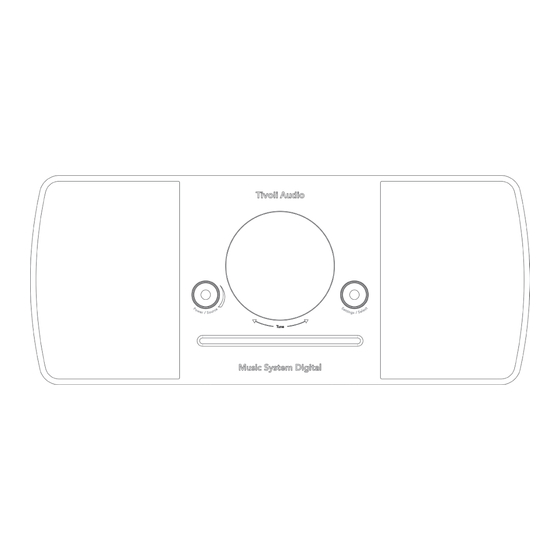
Table of Contents
Advertisement
Available languages
Available languages
Quick Links
Advertisement
Chapters
Table of Contents

Subscribe to Our Youtube Channel
Summary of Contents for Tivoli Audio ART MUSIC SYSTEM HOME
- Page 1 MUSIC SYSTEM HOME Manual 102218...
-
Page 3: Table Of Contents
Languages English ............................3 Dansk ............................37 Deutsch............................71 Español ............................. 105 Français ............................. 139 Italiano ............................173 Nederlands ..........................207 Norska ............................241 Suomi ............................275 Svenska ............................. 309... - Page 4 Table of Contents Welcome Front Panel Rear Panel WiFi Mode Setup Creating a Zone Selecting Speaker or Speakers for a Zone All Zones Page Zone Player Page Zone Speaker List Speaker Details Page Sources Alexa Setup Radio Page (when available) Music Screen (only applies to local content) Settings Page Devices Page...
-
Page 5: Welcome
If you have any questions, please do not hesitate to contact your dealer or Tivoli Audio. Please save the original packing should you ever need to ship your radio. -
Page 6: English
Guide to Features Front Panel POWER/SOURCE/VOLUME KNOB: Push and hold to turn the unit on or off. Short press to cycle between WiFi, CD, FM (if available), AM, DAB (if available), Bluetooth, and Auxiliary. Rotate right to increase volume, rotate left to decrease volume. SETTINGS/ACTION KNOB: The Settings menu allows you to use additional features such as the built in Sleep Timer, Alarm, and Brightness control. -
Page 7: Rear Panel
Rear Panel B C DE F I J K A. ETHERNET: Connect directly to your router if WiFi is not available. B. SETUP: Tap to enable your speaker to be connected to your home network C. SERVICE: Service port. Only for use by an Authorized Tivoli service center. D. -
Page 8: Wifi Mode
Follow the following steps to connect your radio to your home WiFi network. 1. Turn on your unit using the power button. 2. Download and open the Tivoli Audio Wireless App 3. Scroll left/right on the app to select the type of speaker you are setting up. - Page 9 6. Select “Tivoli_XXXXXX” in your WiFi settings. After your device has confirmed connection to the Tivoli network, return to the Tivoli Audio Wireless App. 7. You should see that you are connected to the unit. Then select “Search for Speaker” to enter your WiFi settings.
- Page 10 8. In the dropdown menu, select the WiFi network you will be connecting the unit to, and then enter in your password information. Please note this must be a 2.4GHz network; 5GHz networks are normal- ly labeled and are not compatible with Tivoli Audio products. After entering your WiFi network infor- mation, select “Save Speaker”.
-
Page 11: Creating A Zone
Creating a Zone Creates a zone. Can consist of one or more speakers. WiFi Mode English - 10... -
Page 12: Selecting Speaker Or Speakers For A Zone
Selecting Speaker or Speakers for a Zone Saves changes Names the zone Goes to setup page to add an additional speaker Select speakers to include in the zone WiFi Mode English - 11... -
Page 13: All Zones Page
All Zones Page Creates a new zone Select to open zone See all zones (current screen) See music locally stored on your phone or tablet to play on a zone Select FM/AM/DAB radio as a source for any zone that has a Music System Home available. Goes to Settings Page Drag onto a zone to enable Party Mode. -
Page 14: Zone Player Page
Zone Player Page Changes the name of the zone Activates Party Mode, joining all active speakers in playback Goes to the zone speaker list. Select music source to play on a zone. Please note, some in-app available sources require registered account login information WiFi Mode English - 13... -
Page 15: Zone Speaker List
Zone Speaker List Tap a speaker to see its detail page. Tap to add speaker to add to the zone. WiFi Mode English - 14... -
Page 16: Speaker Details Page
Speaker Details Page Change name Adjust speaker volume Set the speaker as Right Channel only, Left Channel only, or Stereo output WiFi Mode English - 15... -
Page 17: Sources
Sources Select music source to play on a zone. Please note, some in app available sources require registered account login information. For more information on playing DAB/FM/AM radio over WiFi or Blue- tooth or CD over WiFi, consult the specific section for the desired feature. WiFi Mode English - 16... - Page 18 Activating Alexa and Using Alexa in a Music System Home Please note some features and music services will be disabled after activating Alexa. For more information on Alexa, please visit www.tivoliaudio.com/alexa Activating Alexa After the unit is set up on your WiFi network, create a zone, with the Music System Home as the master.
- Page 19 Select Activate Alexa, and then select the language your Amazon account is setup with. After selecting the language, select “Done”. Confirm your choice to active. Hit yes, and then you will see a firmware download begin, fol- lowed by an install. This process can take a bit of time (5-10 minutes at most). English - 18...
- Page 20 When the unit is done downloading firmware, you will receive a pop-up notification in the app, and the Music System Home will now be in Standby. Turn on the Music System Home and go to the Zones page in the app. The Music System Home with Alexa will automatically create a zone by itself. You cannot add speakers to this zone, use this zone in party mode, or delete this zone.
- Page 21 Select “Sign In with Amazon” at the bottom. You will now be taken to a webpage for Amazon where you will sign in with your Amazon ac- count credentials. English - 20...
- Page 22 Once you’ve successfully signed in, you’ll be taken to this screen in the app. To continue, either select the X or Arrow that is in the top left corner. You’re all set! To be able to fully realize the potential of your Alexa-enabled Music System Home, download the Amazon Alexa App.
- Page 23 On the next page, select “Deactivate Alexa”, and select “Yes” in the pop up. A firmware update will start. Once completed, the unit will go to Standby. English - 22...
-
Page 24: Radio Page (When Available)
Radio Page (when available) Selects terrestrial radio source Selects which Music System Home to get radio source from Music Screen (only applies to local content) Browse music that is stored locally, directly on your phone or tablet. WiFi Mode English - 23... -
Page 25: Settings Page
Note: After choosing a song for playback , if you have not selected a zone the app will prompt you to do so. Settings Page See all speakers that have been set up Manage music service account logins WiFi Mode English - 24... -
Page 26: Devices Page
Devices Page Setup a new speaker See individual speaker information and configuration WiFi Mode English - 25... -
Page 27: Speaker Configuration Page
Party Mode Button The Party Mode button allows you to quickly send music to all of the ART by Tivoli Audio products in your home. To enable party mode via the speaker, press and hold the Party Mode button for three seconds on the unit that is playing the music you would like broadcasted by all speakers. -
Page 28: Ddms Mode
Bluetooth over WiFi enables you to use any music services that may not already be supported in the Tivoli Audio Wireless App and stream it via Bluetooth on all of your ART by Tivoli Audio speakers. This allows you to play music over multiple speakers even if a music service is not listed in the Source screen. - Page 29 Then turn all other speakers back on. 2. Open the Tivoli Audio Wireless App and make a zone with the speaker you have paired to set as the “master” speaker, adding any other speakers you want to play the Bluetooth stream.
-
Page 30: Auxiliary Mode
CD over WiFi enables you to play CDs through all of your ART by Tivoli Audio speakers.. Open the Tivoli Audio Wireless App and make a zone with the Music System Home set as the “mas- ter” speaker, adding any other speakers you want to play the CD stream. -
Page 31: Preset Mode
FM over WiFi FM over WiFi enables you to hear a tuned FM station on all of your ART by Tivoli Audio speakers that are together in a zone. -
Page 32: Am Over Wifi
On your Music System Home, change the FM station as you would normally. AM over WiFi AM over WiFi enables you to hear a tuned AM station on all of your ART by Tivoli Audio speakers that are together in a zone. - Page 33 On the Sources page, make sure AM is selected. You will now see that AM is playing in the zone, and should hear an AM station on all speakers includ- ed in the zone. English - 32...
-
Page 34: Dab/Dab+/Dmb Mode
Turn on your Music System Home and change the source to WiFi Open the Tivoli Audio Wireless App and make a zone with your Music System Home set as the “mas- ter” speaker. Add any other speakers you want to the zone. -
Page 35: Settings
On your Music System Home, change the DAB station as you would normally. Settings Clock Set Manual Clock Set: Push the Settings/Action knob, then turn it until Manual Time Set appears on- screen. Push the Settings/Select knob. Select the hour by turning the Settings/Select knob, and press it to confirm. -
Page 36: Shuffle
In FM Mode, push the Settings/Select knob, then turn it until RDS data appears onscreen. Push the Settings/Select knob. Select a setting by turning the Settings/Select knob, then push the Settings/ Select knob to confirm. Shuffle In CD Mode, push the Settings/Select knob, then turn it until Shuffle appears onscreen. Push the Settings/Select knob. - Page 37 Your Music System Home will have periodic software updates. It is best to check for these updates when you first use the product, and about every 4 months after. The app will notify you of new firm- ware updates, or you can check on the Speaker Configuration page. To check for updates: In the app settings page, go to Devices.
- Page 38 If the unit IS NOT up to date, the button will say “Update Firmware”. If the unit IS up to date, the button will say “Re-Install Firmware”. It is not necessary to re-install firmware unless instructed to do so by a customer service agent. Confirm you would like to update your firmware.
-
Page 39: Care
2.4GHz. The ART system does not support 5GHz. Make sure your device is con- nected to your Wireless Network. Close the Tivoli Audio App and then re-open the App. You should be able to see the Wireless Network now. -
Page 40: Frequently Asked Questions
Refer to your Quick Setup Guide or Online Manual for more information. Where can I find the App? The Tivoli Audio Wireless App can be found in both the iOS App Store and the Google Play Store. - Page 41 services are still available to use, but via Bluetooth and the Bluetooth over WiFi feature. Refer the Bluetooth over WiFi section of your Online Manual for more information. How do I clean my Music System Home? We recommend cleaning the wood finish with a dry cloth. The fabric can be cleaned with a lint roller.
- Page 42 Velkommen Frontpanel Bagpanel WiFi-tilstand Opsætning Sådan opretter du en zone Sådan vælger du højttaler eller højttalere til en zone Alle zoner-siden Zonerafspiller-side Zonens højttalerliste Siden med højttaleroplysninger Kilder Alexa Setup Radio Side (når tilgængelig) Musikskærm (gælder kun for lokalt indhold) Siden Indstillinger Enhedsside Højttaleropsætningsside...
-
Page 43: Velkommen
øjeblik på at læse denne brugermanual og sikkerhedsvejledningen. Hvis du har spørgsmål, er du velkommen til at kontakte din forhandler eller Tivoli Audio. Gem den originale indpakning, hvis du skulle få brug for at sende din radio. -
Page 44: Frontpanel
Guide til funktioner Frontpanel STRØM/SOURCE/VOLUMEN-KNAP: Tryk på og hold for at tænde eller slukke for enheden. Pres kortvarigt for at skifte mellem WiFi, CD, FM (hvis tilgængelig), AM, DAB (hvis tilgængelig), Bluetooth og Auxiliary. Drej til højre for at øge volumen, drej til venstre for at mindske volumen. SETTINGS/ACTION KNAP: Indstillingsmenuen tillader dig at benytte yderligere funktioner så... -
Page 45: Bagpanel
næste nummer. Tryk kort for play/pause. Tryk og hold nede for at ændre musiktjenesten. B C DE F I J K Bagpanel A. ETHERNET: Forbind direkte til din router, hvis WiFi ikke er tilgængelig. B. SETUP: Tryk for at aktivere, at din højttaler kan forbindes til dit hjemmenetværk. C. -
Page 46: Wifi-Tilstand
K. FM/DAB ANT: Forbind den inkluderede FM/DAB antenne. WiFi-tilstand Opsætning Følg disse trin for at forbinde din radio med dit WiFi-hjemmenetværk. Tænd enheden med POWER-knappen. 1. Hent og åbn Tivoli Audio Wireless-appen WiFi Mode Dansk- 45... - Page 47 2. Rul til venstre/højre i appen for at vælge den type højttaler, som du er ved at konfigurere. 3. Bag på enheden skal du trykke på knappen “Setup”. Tryk derefter på “Næste”. 4. Vælg “Go To Setting” for at lade dit WiFi-netværk oprette forbindelse til enheden. 5.
- Page 48 7. I rullemenuen skal du vælge de WiFi-netværk, som du vil forbinde enheden til og derefter angive din adgangskode. Bemærk, at dette skal være et 2,4GHz-netværk. 5GHz-netværk er typisk navn- givet og er ikke kompatible med Tivoli Audio-produkter. Når du har angivet dine WiFI-netværkso- plysninger, skal du vælge “Gem højttaler”.
- Page 49 8. Når du har gemt dine WiFi-indstillinger i højttaleren, er du klar til at konfigurere en zone. Det kan tage ca. 30 sekunder, før højttaleren er forbundet til dit WiFi-netværk. Bemærk: Hvis opsætningen ikke er fuldført, og du får en besked om, at forbindelsen ikke lykkedes, skal du begynde forfra og gentage trin 1-9.
-
Page 50: Sådan Opretter Du En Zone
Sådan opretter du en zone Opretter en zone. Kan bestå af en eller flere højttalere. Sådan vælger du højttaler eller højttalere til en zone WiFi Mode Dansk- 49... -
Page 51: Alle Zoner-Siden
Gemmer ændringer Navngiver zonen Går til opsætningssiden for at tilføje en yderligere højttaler Vælg de højttalere, der skal inkluderes i zonen Alle zoner-siden Opretter en ny zone Vælg for at åbne zone Se alle zoner (aktuel skærm) WiFi Mode Dansk- 50... -
Page 52: Zonerafspiller-Side
Se musik, der er gemt lokalt på din telefon eller tablet, som skal afspilles i en zone Vælg FM/AM/DAB radio som kilde for enhver zone, der har et tilgængeligt Music System Home. Går til Indstillingssiden Træk til en zone for at aktivere Party-tilstand. Zonerafspiller-side WiFi Mode Dansk- 51... - Page 53 Ændrer navnet på zonen Aktiverer Party-tilstand, så alle aktive højttalere deltager i afspilningen Går til zonens højttalerliste. WiFi Mode Dansk- 52...
-
Page 54: Zonens Højttalerliste
Vælg den musikkilde, der skal afspilles i en zone. Bemærk, at nogle kilder i appen kræver registrerede logonoplysninger for konto Zonens højttalerliste Tryk på en højttaler for at se dens side med oplysninger. Tryk for at tilføje en højttaler til zonen. WiFi Mode Dansk- 53... -
Page 55: Siden Med Højttaleroplysninger
Siden med højttaleroplysninger Skift navn. Juster højttalerens lydstyrke. Angiv udelukkende højttaleren som højre kanal, venstre kanal eller stereo-lyd. WiFi Mode Dansk- 54... - Page 56 Aktivering af Alexa og brug af Alexa i et musiksystem-hjem Bemærk, at nogle funktioner og musiktjenester vil blive deaktiveret efter aktivering af Alexa. For mere information om Alexa, se www.tivoliaudio.com/alexa Aktivering af Alexa 1. Når enheden er konfigureret på dit WiFi-netværk, skal du oprette en zone med Music Sys- tem Home som master.
- Page 57 Vælg Aktivér Alexa, og vælg derefter det sprog, som din Amazon-konto er indstillet til. Når du har valgt sproget, skal du vælge “Udført”. Bekræft dit valg til aktiv. Hit ja, og så vil du se en firmware-download begynde, efterfulgt af en installation.
- Page 58 Når enheden er færdig med at downloade firmware, modtager du en pop op-meddelelse i ap- pen, og Music System Home er nu i standby. Tænd for startsystemet til musiksystemet og gå til siden Zoner i appen. Music System Home med Alexa opretter automatisk en zone af sig selv. Du kan ikke tilføje højttalere til denne zone, bruge denne zone i festtilstand eller slette denne zone.
- Page 59 Vælg “Log ind med Amazon” i bunden. Du vil nu blive ført til en webside til Amazon, hvor du vil logge ind med dine Amazon-konto- oplysninger. Dansk- 58...
- Page 60 9. Når du først er logget ind, føres du til denne skærm i appen. For at fortsætte skal du enten vælge X eller pil, der er i øverste venstre hjørne. Du er klar! Download Amazon Alexa-appen for at være i stand til fuldt ud at realisere poten- tialet i dit Alexa-aktiverede Music System Home.
- Page 61 2. På den næste side skal du vælge “Deaktiver Alexa” og vælge “Ja” i pop op-vinduet. 3. En firmwareopdatering starter. Når enheden er afsluttet, går enheden til Standby. Dansk- 60...
-
Page 62: Radio Side (Når Tilgængelig)
Radio Side (når tilgængelig) Vælg jordbaseret radiokilde Vælger hvilket Music System Home der fås radio fra Musikskærm (gælder kun for lokalt indhold) Gennemse musik, som er gemt lokalt, direkte på din telefon eller tablet. WiFi Mode Dansk- 61... -
Page 63: Siden Indstillinger
Bemærk; Når du har valgt en sang til afspilning, og du ikke har valgt en zone, vil appen bede dig om at gøre det. Siden Indstillinger Se alle højttalere, som er konfigureret Administrer log-ins til musiktjenester WiFi Mode Dansk- 62... -
Page 64: Enhedsside
Enhedsside Indstil en ny højttaler Se oplysninger om de individuelle højttalere og deres konfiguration Højttaleropsætningsside WiFi Mode Dansk- 63... -
Page 65: Bezel Kontrol
Vælg for at gemme ændring af højttalernavnet Vælg for at ændre højttalernavn Vælg for at søge efter ny firmware eller geninstallere den eksisterende firmware Bezel kontrol Under streaming af enhver musikkilde via WiFi gør MOD-frontringstyringen følgende Afspil/pause - Tryk kort på MOD-frontringen for at afspille eller sætte musik på pause Næste nummer - Drej frontringen til højre for at gå... -
Page 66: Dansk
“DIRECT-LBTivoli”. 3. Hvis du bliver bedt om at angive en adgangskode, skal du angive “hello123”. 4. Sørg for at genstarte din Tivoli Audio Wireless-app, når du er forbundet med “DIRECT-LB- Tivoli”-netværket. 5. Du kan nu afspille lokalt indhold fra din telefon eller tablet på en enkelt højttaler. Bemærk, at streamingtjenester til musik eller andet, der kræver en internet- eller dataforbindelse, ikke fungerer. - Page 67 Tænd derefter de andre højttalere igen. 2. Åbn Tivoli Audio Wireless-appen, og opret en zone med den højttaler, som du har oprettet par- ring for, for at angive den som “master”-højttaler, og tilføj andre højttalere, som skal afspille Blue- tooth-musikken.
-
Page 68: Auxiliary-Tilstand
Eject: For at skubbe en CD ud, tryk og hold Bezel. CD via WiFi CD over WiFi gør dig i stand til at afspille CD’er gennem alle din ART fra Tivoli Audio højttalere. Åbn Tivoli Audio Wireless app og opret en zone med Music System Home som “master” højttaler, og tilføj enhver anden højttaler du ønsker skal afspille CD stream. -
Page 69: Fm Via Wifi
Tænd dit Music System Home og skift kilden til WiFI Åbn Tivoli Audio Wireless app og opret en zone med dit Music System Home indstillet som “master” højttaler. Tilføj andre højttalere, som du vil føje til zonen. -
Page 70: Am Via Wifi
AM via WiFi AM over WiFi gør dig i stand til at høre en tunet AM station på alle dine ART fra Tivoli Audio højt- talere, der er i samme zone. Tænd dit Music System Home og skift kilden til WiFI Åbn Tivoli Audio Wireless app og opret en zone med dit Music System Home indstillet som “master”... -
Page 71: Dab/Dab+/Dmb-Tilstand
DAB/DAB+/DMB-tilstand Bezel Kontrol Manuel søgning opad: Hvis du vil søge manuelt opad til en station på en højere frekvens, skal du dre- Dansk- 70... -
Page 72: Indstillingsknap
ART by Tivoli Audio-højttalere, som findes i samme zone. Tænd dit Music System Home og skift kilden til WiFI Åbn Tivoli Audio Wireless app og opret en zone med dit Music System Home indstillet som “master” højttaler. Tilføj andre højttalere, som du vil føje til zonen. -
Page 73: Alarm Indstilling
Manuel indstilling af ur: Tryk Settings/Action knappen, skift derefter indtil Manual Time Set vises på skærmen. Tryk Settings/Select knappen. Vælg time ved at dreje Settings/Select knappen og tryk den ind for at bekræfte. Gør det samme igen for valg af minutter, meridian, dag, måned og år. For at bekræft, vælg YES og tryk derefter Settings/Select knappen. -
Page 74: Am Scan Strength
Select knappen. Vælg On eller Off ved at dreje Settings/Select knappen, tryk derefter Settings/Select knappen for at bekræfte. AM Scan Strength I AM tilstand tryk Settings/Select knappen, drej derefter indtil AM Scan Strength vises på skærmen. Tryk Settings/Select knappen. Vælg den ønskede scan-styrke ved at dreje Settings/Select knappen, tryk derefter Settings/Select knappen for at bekræfte. -
Page 75: Vedligeholdelse
Hvis enheden IKKE er opdateret, viser knappen “Update Firmware”. Hvis enheden ER opdateret, vis- er knappen “Re-Install Firmware”. Det er ikke nødvendigt at geninstallere firmwaren, medmindre en kundeserviceperson beder dig om at gøre det. Bekræft, at du vil opdatere din firmware. Du vil se enheden hente og installere firmware-opdateringen. - Page 76 En tør klud er anebfalet til at rengøre bagsiden og trækabinet af dit Music System Home. En fnugrulle kan benyttes til at rengøre stoffronten. Du må ikke benytte vand. Dansk- 75...
-
Page 77: Fejlfinding Og Ofte Stillede Spørgsmå
Sørg for, at din Wi- Fi-frekvens er sat til standarden 2,4 GHz. ART-systemet understøtter ikke 5 GHz. Sørg for, at din enhed er forbundet til dit trådløse netværk. Luk Tivoli Audio-appen, og åbn den igen. Du bør nu kunne se det trådløse netværk. -
Page 78: Ofte Stillede Spørgsmål / Faq
Tjek din Quick Setup Guide eller manualen på nettet og få flere oplysninger. Hvor finder jeg appen? Tivoli Audio Wireless-appen findes både i iOS App Store og Google play Store. Hvilken type strøm er nødvendig for Music System Home? Music System Home kommer med en 15 V DC strømforsyning og kabel. - Page 79 Hvordan kan jeg rengøre mit Music System Home? Vi anbefaler at rengøre trækabinettet med en tør klud. Stoffet kan rengøres med en fnugrulle. Kan jeg forbinde separate ART-produkter trådløst? Ja! Når alle ønskede højttalere er konfigureret korrekt på dit WiFi-netværk, kan alle højttalerne forbindes. Disse valgte systemer vil være en del af en zone, som du kan afspille musik på...
- Page 80 Willkommen Bedienfeld Rückwand W-LAN-Modus Hier zeigen wir Ihnen, wie Sie Geräteeinstellungen vornehmen Einen Bereich/eine Zone erstellen Lautsprecher für einen Bereich auswählen Anzeige aller Zonen Seite mit den Abspielgeräten für eine Zone abrufen Lautsprecher-Liste einer Zone Seite mit Lautsprecher-Details abrufen Quellen Installation von Alexa Seite zur Einstellung des Radios (sofern verfügbar) Musik-Anzeigebildschirm (nur für örtlich gespeicherte Inhalte)
-
Page 81: Willkommen
Sie die volle Funktionalität ungehindert ausschöpfen können, nehmen Sie sich einen Moment Zeit, um dieses Handbuch und die Sicherheitshinweise zur Kenntnis zu nehmen. Sollten Sie irgendwelche Fragen haben, dann zögern Sie bitte nicht, sich mit Ihrem Händler oder direkt mit Tivoli Audio in Verbindung zu setzen. -
Page 82: Bedienfeld
Feature-Anleitung Bedienfeld BETÄTIGUNGSKNOPF: EINSCHALTEN/QUELLGERÄT/LAUTSTÄRKE. Drücken und halten, um das Gerät ein- oder auszuschalten. Kurz drücken, um zwischen W-LAN, CD, ggf. UKW, MW, ggf. DAB, Bluetooth und Hilfsmodulen zu schalten. Rechts drehen: Lautstärke erhöhen. Links drehen: Lautstärke verringern. EINSTELLUNGS-/FUNKTIONSKNOPF: Im Einstellungsmenü können Sie zusätzliche Merkmale wie den eingebauten Sleep Timer, Alarm und Helligkeitssteuerung nutzen. -
Page 83: Rückwand
• Im Hilfs-Modus: Keine Funktion. Verbundenes Gerät steuern. • Im W-LAN-Streaming-Modus: Links drehen, um vorherigen Titel abzurufen. Rechts drehen, um nächsten Titel abzurufen. Kurz drücken, um abzuspielen bzw. Pause zu aktivieren. Gedrückt halten, um Musik-Dienst zu ändern. Rückwand B C DE F I J K A. -
Page 84: W-Lan-Modus
W-LAN-Modus Hier zeigen wir Ihnen, wie Sie Geräteeinstellungen vornehmen So verbinden Sie Ihr Gerät mit Ihrem privaten W-LAN-Netzwerk. 1. Mit Einschaltknopf Gerät einschalten. 2. Laden Sie die Tivoli-Audio-WLAN-App herunter und öffnen Sie sie. 3. Links/rechts scrollen, um Ihren Lautsprechertyp auszuwählen. 4. - Page 85 5. “Einstellungen” auswählen. Hier rufen Sie Ihre W-LAN-Netzwerke ab, die Sie mit dem Gerät verbinden. 6. “Tivoli_XXXXXXXX” auswählen. Nachdem Sie Ihr Gerät mit dem Tivoli-Netzwerk verbunden ha- ben, wenden Sie sich wieder der o. g. App zu. 7. Sie sollten nun mit dem Gerät verbunden sein. “Lautsprecher suchen” auswählen, um Ihre W-LAN-Einstellungen einzugeben.
- Page 86 8. Im Dropdown-Menü: W-LAN-Netzwerk auswählen, mit dem Sie das Gerät verbinden. Dann Pass- wort eingeben. Wichtig: Nur 2,4-GHz-Netzwerke sind geeignet. 5-GHz-Netzwerke sind nicht mit Tivoli-Audio-Produkten kompatibel. Nach Eingabe der W-LAN-Daten: “Lautsprecher speichern” auswählen. 9. Nach dem Sie Ihre W-LAN-Daten im Lautsprecher gespeichert haben, können Sie eine Zone(Bere- ich) einrichten.
-
Page 87: Einen Bereich/Eine Zone Erstellen
Einen Bereich/eine Zone erstellen Ein Bereich/eine Zone wird erstellt. Diese Zone kann aus mindestens einem Lautsprecher bestehen. WiFi Mode Deutsch- 86... -
Page 88: Lautsprecher Für Einen Bereich Auswählen
Lautsprecher für einen Bereich auswählen Änderungen speichern Zone mit Namen bezeichnen Setup-Seite wird aufgerufen, um einen zusätzlichen Lautsprecher hinzuzufügen. Lautsprecher für die Zone auswählen WiFi Mode Deutsch 87... -
Page 89: Anzeige Aller Zonen
Anzeige aller Zonen Neue Zone erstellen Auswählen, um Zone zu öffnen Alle Zonen auf Bildschirm anzeigen Auf Telefon/Tablet gespeicherte Musiktitel anzeigen, die in einer Zone abgespielt werden sollen UKW/MW/DAB-Radio als Quelle für eine Zone auswählen, in der Music System Home verfügbar ist. -
Page 90: Seite Mit Den Abspielgeräten Für Eine Zone Abrufen
Seite mit den Abspielgeräten für eine Zone abrufen Namen d. Zone ändern. Party-Modus wird aktiviert. Alle aktiven Lautsprecher spielen die Titel ab. Lautsprecher-Liste einer Zone abrufen. Musik-Quellspeicher für eine Zone auswählen. Manche Quellspeicher sind nur durch die Eingabe von Nutzerdaten zugänglich. WiFi Mode Deutsch 89... -
Page 91: Lautsprecher-Liste Einer Zone
Lautsprecher-Liste einer Zone Lautsprecher anklicken, um dessen Details abzurufen. Anklicken, um Lautsprecher einer Zone hinzuzufügen. WiFi Mode Deutsch- 90... -
Page 92: Seite Mit Lautsprecher-Details Abrufen
Seite mit Lautsprecher-Details abrufen Namen ändern Lautstärke der Lautsprecher anpassen Lautsprecher als “Rechtskanal”, “Linkskanal” oder “Stereo” einstellen WiFi Mode Deutsch 91... -
Page 93: Quellen
Quellen Musik-Quellspeicher für eine Zone auswählen. Manche durch Apps zugängliche Quellspeicher sind nur durch die Eingabe von Nutzerdaten zugänglich Für weitere Informationen über das Abspielen des DAB/UKW/MW-Radios oder Bluetooth oder CD über W-LAN sind die entsprechenden Kapitel zur Kenntnis zu nehmen. WiFi Mode Deutsch- 92... -
Page 94: Deutsch 93
Aktivieren von Alexa und Verwenden von Alexa in einem Musiksystem Bitte beachten Sie, dass einige Funktionen und Musikdienste nach der Aktivierung von Alexa deaktiv- iert werden. Weitere Informationen zu Alexa finden Sie unter www.tivoliaudio.com/alexa Alexa aktivieren Nachdem das Gerät in Ihrem WiFi-Netzwerk eingerichtet wurde, erstellen Sie eine Zone mit dem Music System Home als Master. - Page 95 Wählen Sie Alexa aktivieren und anschließend die Sprache aus, mit der Ihr Amazon-Konto ein- gerichtet wurde. Wählen Sie nach Auswahl der Sprache „Fertig“. Bestätigen Sie Ihre Auswahl als aktiv. Wenn Sie auf Ja klicken, wird der Firmware-Download gestartet, gefolgt von einer Installation. Dieser Vorgang kann einige Zeit in Anspruch nehmen (höch- stens 5-10 Minuten).
- Page 96 5. Wenn das Gerät den Firmware-Download abgeschlossen hat, erhalten Sie eine Pop- up-Benachrichtigung in der App, und das Music System Home befindet sich jetzt im Standby-Modus. Schalten Sie das Music System Home ein und rufen Sie die Seite Zonen in der App auf. Das Music System Home mit Alexa erstellt automatisch eine eigene Zone.
- Page 97 Wählen Sie unten „Mit Amazon anmelden“. Sie werden nun zu einer Webseite für Amazon weitergeleitet, auf der Sie sich mit Ihren An- meldeinformationen für das Amazon-Konto anmelden. Deutsch- 96...
- Page 98 Sobald Sie sich erfolgreich angemeldet haben, werden Sie in der App zu diesem Bildschirm weitergeleitet. Um fortzufahren, wählen Sie entweder das X oder den Pfeil in der oberen linken Ecke. 10. Sie sind fertig! Laden Sie die Amazon Alexa App herunter, um das Potenzial Ihres Al- exa-fähigen Music System Home voll auszuschöpfen.
- Page 99 Wählen Sie auf der nächsten Seite „Alexa deaktivieren“ und klicken Sie im Popup auf „Ja“. Ein Firmware-Update wird gestartet. Sobald der Vorgang abgeschlossen ist, wechselt das Gerät in den Standby-Modus. Deutsch- 98...
-
Page 100: Seite Zur Einstellung Des Radios (Sofern Verfügbar)
Seite zur Einstellung des Radios (sofern verfügbar) Terrestrischen Rundfunk auswählen Radioquelle für Music System Home auswählen Musik-Anzeigebildschirm (nur für örtlich gespeicherte Inhalte) Rufen Sie vor Ort gespeicherte Musiktitel ab - direkt von Ihrem Telefon oder Tablet. WiFi Mode Deutsch 99... -
Page 101: Einstellungen
Hinweis: Nach der Auswahl eines Musiktitels zum Abspielen wird die App Sie auffordern, einen Ab- spielbereich (Zone) auszuwählen. Einstellungen Eingerichtete Lautsprecher anzeigen lassen Nutzerdaten für Musikdienste verwalten WiFi Mode Deutsch- 100... -
Page 102: Geräte Anzeigen Lassen
Geräte anzeigen lassen Neuen Lautsprecher einrichten Lautsprecher-Daten und -Konfiguration abrufen WiFi Mode Deutsch 101... -
Page 103: Seite Für Konfiguration Der Lautsprecher Abrufen
Tivoli-W-LAN-App aufgelisteten Musikdienst auswählen - gedrückt halten Knopf: Party-Modus Mit diesem Knopf können Sie umgehend Musik an alle Produkte (ART von Tivoli Audio) in Ihrer Wohnung senden. Um diesen Modus über die Lautsprecher zu aktivieren, ist der o. g. Knopf drei Sekunden lang an dem Gerät gedrückt zu halten, welches die Musik abspielt, die Sie von allen Laut-... -
Page 104: Ddms-Modus
DDMS-Modus Nutzen Sie Ihr Music System Home ohne Internetverfügbarkeit, wollen jedoch Ihre lokal verfügbaren Titel von Ihrem Telefon/Tablet abrufen, können Sie eine Verbindung mit Music System Home über den DDMS-Modus herstellen. 1. SETUP-Knopf am Lautsprecher 3 sec lang gedrückt halten. 2. - Page 105 1. Verbinden Sie die Lautsprecher per Bluetooth mit dem “Master”-Lautsprecher des entsprechen- den Bereichs. Wenn Sie im Vorfeld keine Verbindung mit Lautsprechern hergestellt haben, schalten Sie alle Lautsprecher aus bis auf Ihren “Master”-Lautsprecher. Nach einer erfolgreichen Verbindung schalten Sie alle anderen Lautsprecher wieder ein. 2.
-
Page 106: Hilfsmodus
Hilfsmodus Ihr Music System Home kann als unabhängiger Lautsprecher bedient werden. Schließen Sie ein 1/8”-Stereo-Kabel an einen anderen Ausgang/an Kopfhörer über den AUX-Eingang auf der Rück- wand Ihres Geräts an. Die Lautstärke kann über den Lautstärkenregler des Music System Home oder über Ihre Tivoli-Audio-Wireless-App gesteuert werden. -
Page 107: Einstellungsknopf
Einstellungsknopf Den detaillierten Betrieb finden Sie im Kapitel Einstellungen. Preset-Modus Im Preset-Modus können Sie nur Sender abrufen, die Sie in Ihren Voreinstellungen gespeichert ha- ben. MOD-Bezel gedrückt halten, bis “Preset-Modus”/”Normaler Modus” angezeigt wird. Zweimal drücken, um voreingestellte Senderdaten zu löschen. Angezeigt wird “Sender gelöscht”. Der gelöschte Sender kann über Ihre Voreinstellungen nicht mehr abgerufen werden. -
Page 108: Fm Über W-Lan
Ein UKW-Sender sollte nun über sämtliche Lautsprecher in einer Zone hörbar sein. Über Ihr Music System Home können Sie die Radiosender wie gewohnt verändern. FM über W-LAN Mit dieser Funktion können Sie einen eingestellten MW-Sender auf allen in einer Zone verbundenen ART by Tivoli Lautsprechern abspielen. - Page 109 Auf dem Bildschirm über die Quellgeräte wählen Sie “MW” aus. Sie stellen nun fest, dass ein MW-Sender in dem Bereich abgespielt wird und sollten Ihren MW-Send- er über sämtliche Lautsprecher in einer Zone hören können. Über Ihr Music System Home können Sie die MW-Sender wie gewohnt verändern. Deutsch- 108...
-
Page 110: Dab/Dab+/Dmb Modus
DAB/DAB+/DMB Modus Steuerung über den Regler Rechts drehen: um Frequenzwert manuell zu erhöhen. Links drehen: um Frequenzwert manuell zu verringern. Neuer Suchlauf: Um für sämtliche DAB-Sender einen Suchlauf einzuleiten - zweimal drücken. Einmal drücken: um einen Radiosender Ihren Voreinstellungen hinzuzufügen. Voreinstellungs-Modus eingeben: um den Voreinstellungs-Modus zu aktivieren, MOD-Regler gedrückt halten, bis “Preset-Modus”... -
Page 111: Einstellungen
Einstellungen Uhreneinstellung Manuelle Uhreneinstllung: Drücken Sie den Einstellungs-/Funktionsknopf und drehen Sie ihn, bis Manuelle Zeiteinstellung auf dem Bildschirm erscheint. Drücken Sie den Einstellungs-/Funktionsk- nopf Wählen Sie die Stunde durch Drehen am Einstellungs-/Funktionsknopf und drücken Sie diesen zur Bestätigung. Wiederholen Sie dies für die Auswahl von Minuten, Meridian, Tag, Monat und Jahr. Wählen Sie JA zur Bestätigung und drücken Sie dann den Einstellungs- Automatische Zeiteinstellung: Um die Uhr auf Ihrem Music System Home auf die richtige Zeit einzus- tellen, verbinden Sie Music System Home mit dem W-LAN-Netzwerk. -
Page 112: Shuffle
Shuffle Drücken Sie im CD-Modus den Einstellungs-/Funktionsknopf und drehen Sie ihn, bis Shuffle auf dem Bildschirm erscheint. Drücken Sie den Einstellungs-/Funktionsknopf Wählen Sie An oder Aus durch Drehen am Einstellungs-/Funktionsknopf und drücken Sie diesen zur Bestätigung. MW-Feldstärke Drücken Sie im MW-Modus den Einstellungs-/Funktionsknopf und drehen Sie ihn, bis MW-Feldstärke auf dem Bildschirm erscheint. - Page 113 Updates prüfen: Wählen Sie auf der App-Einstellungsseite “Geräte”. Geräte werden aufgelistet, für die ein Firmware-Update erforderlich ist. Wählen Sie das Gerät, dessen Software Sie updaten wollen. Auf der jeweiligen Seite des Geräts “Updates prüfen”. Besteht Aktualisierungsbedarf, zeigt der Button den Text “Firmware aktualisieren” an. Andernfalls wird “Firmware wiederholt installieren”...
- Page 114 Update-Einleitung der Firmware bestätigen. Der Download und die Installation des Firmware-Update wird angezeigt. Danach wird die Mitteilung wie unten angezeigt. Schalten Sie Ihr Gerät wieder ein und es ist betriebsbereit. Deutsch 113...
-
Page 115: Pflege
Frequenz 5GHz wird nicht unterstützt. Stellen Sie sicher, dass Ihr Gerät mit dem WLAN-Netzwerk ver- bunden ist. Schließen Sie die Tivoli Audio-App und öffnen Sie die App daraufhin erneut. Sie sollten jetzt in der Lage sein, das WLAN-Netzwerk zu sehen. -
Page 116: Häufig Gestellte Fragen
Ich spiele Spotify, aber der Lautsprecher wird über mein Telefon übertragen. Öffnen Sie die Spotify-App. Während des Abspielens eines Titels wird über die App unten der Text “Verfügbare Geräte” angezeigt. “Master”-Lautsprecher Ihrer Zone auswählen, und die Musik wird über das Tivo- li-System übertragen. - Page 117 Nur Telefone und Tablets können derzeit verbunden werden. Dies kann sich jedoch zukünftig ändern. Eine Verbindung kann jedoch per Bluetooth/per AUX-Eingang hergestellt werden. Welche Services werden von dem ART-System durch Tivoli Audio unterstützt? Spotify, Tidal, Deezer, QQ Music, Tune In, Netzwerk-Geräte/Server und örtlich gespeicherte Inhalte können über die App abgerufen werden.
- Page 118 Bienvenido Panel frontal Panel trasero Modo WiFi Configuración Crear una zona Seleccionar el altavoz o los altavoces de una zona Página de todas las zonas Página del reproductor de una zona Lista de altavoces de una zona Página de detalles del altavoz Fuentes Configuración de Alexa Página de radio (si la hay)
-
Page 119: Bienvenido
En la caja de su modelo CD encontrará: Fuente de alimentación externa con los cables correspondientes Antena telescópica FM/DAB Antena AM Contacte con su distribuidor o con Tivoli Audio en caso de que falte alguno de estos productos. Welcome Español - 118... -
Page 120: Panel Frontal
Guía de funciones Panel frontal ENCENDIDO/FUENTE/PERILLA DE VOLUMEN: mantener pulsado para encender o apagar la unidad. Pulsar brevemente para alternar entre WiFi, CD, FM (si lo hubiera), AM, DAB (si lo hubiera), Blueetooth y auxiliar. Girar a la derecha para subir el volumen; girar a la izquierda para bajar el volu- men. -
Page 121: Panel Trasero
H. MUTE: activa o desactiva el audio. I. AM ANT: Conectar la antena AM incluida. J. Alimentación DC: conectar el adaptador de corriente de Tivoli Audio para encender el Music System Home. K. FM/DAB ANT: Conectar la antena FM/DAB incluida. -
Page 122: Modo Wifi
Siga los siguientes pasos para conectar la radio a la red WiFi de la vivienda. 1. Encienda la unidad con el botón de encendido. 2. Descargue y ejecute la aplicación Tivoli Audio Wireless 3. Desplácese en la aplicación a la izquierda o derecha para seleccionar el tipo de altavoz que está... - Page 123 6. Seleccione «Tivoli_XXXXXX» en los ajustes de redes WiFi. Después de que el dispositivo haya confirmado la conexión a la red Tivoli, vuelva a la aplicación Tivoli Audio Wireless. Debería poder ver que hay conexión con la unidad.
- Page 124 Tenga en cuenta que debe tratarse de una red de 2,4 GHz; normalmente se indica cuando una red es de 5 GHz, puesto que no son compatibles con los productos de Tivoli Audio. Después de escribir la información de la red WiFi, seleccione «Save Speaker» (guardar altavoz).
-
Page 125: Crear Una Zona
Crear una zona Creación de una zona. Puede contar con uno o más altavoces. WiFi Mode Español - 124... -
Page 126: Seleccionar El Altavoz O Los Altavoces De Una Zona
Seleccionar el altavoz o los altavoces de una zona Guardar los cambios Poner un nombre a la zona Acceder a la página de configuración para añadir un altavoz adicional Seleccionar los altavoces que desea incluir en la zona WiFi Mode Español - 125... -
Page 127: Página De Todas Las Zonas
Página de todas las zonas Creación de una zona nueva Seleccionar para abrir la zona Ver todas las zonas (pantalla actual) Ver la música alojada de manera local en el teléfono o la tablet para reproducirla en la zona Seleccionar la radio FM/AM/DAB como fuente para cualquier zona que tenga un Music System Home. -
Page 128: Página Del Reproductor De Una Zona
Página del reproductor de una zona Cambiar el nombre de la zona Activar el modo fiesta, que junta todos los altavoces activos para la reproducción de audio Acceder a la lista de altavoces de la zona. Seleccionar la fuente de música para reproducir en una zona. Tenga en cuenta que algunas fuentes disponibles en la aplicación pueden necesitar la información de inicio de sesión de una cuenta registrada WiFi Mode... -
Page 129: Lista De Altavoces De Una Zona
Lista de altavoces de una zona Pulsar en un altavoz para ver su página detallada. Pulsar para añadir un altavoz a la zona. WiFi Mode Español - 128... -
Page 130: Página De Detalles Del Altavoz
Página de detalles del altavoz Cambiar el nombre Cambiar el volumen del altavoz Establecer la salida del altavoz como solo canal derecho, solo canal izquierdo o salida en estéreo WiFi Mode Español - 129... -
Page 131: Fuentes
Fuentes Seleccionar la fuente de música para reproducir en una zona. Tenga en cuenta que algunas fuentes disponibles en la aplicación pueden necesitar de la información de inicio de sesión de una cuenta registrada. Para ver más información sobre la reproducción de DAB/FM/AM mediante WiFi, Blue- tooth o CD, consulte las secciones correspondientes para la función deseada. -
Page 132: Español
Activación de Alexa y uso de Alexa en un sistema de música Tenga en cuenta que algunas funciones y servicios de música se deshabilitarán después de activar Alexa. Para obtener más información sobre Alexa, visite www.tivoliaudio.com/alexa Activando Alexa Después de configurar la unidad en su red WiFi, cree una zona, con Music System Home como maestro. - Page 133 Seleccione Activar Alexa y luego seleccione el idioma con el que está configurada su cuenta de Amazon. Después de seleccionar el idioma, seleccione “Listo”. Confirme su elección para activar. Presione sí, y luego verá que comienza una descarga de firmware, seguida de una instalación. Este proceso puede llevar un poco de tiempo (5-10 minutos como máximo).
- Page 134 5. Cuando la unidad termine de descargar el firmware, recibirá una notificación emergente en la aplicación, y Music Home Home estará ahora en modo de espera. Encienda Music System Home y vaya a la página Zonas en la aplicación. Music System Home con Alexa creará automáticamente una zona por sí...
- Page 135 Seleccione “Iniciar sesión con Amazon” en la parte inferior. Ahora se lo dirigirá a una página web de Amazon donde iniciará sesión con las credenciales de su cuenta de Amazon. Español - 134...
- Page 136 9. Una vez que hayas iniciado sesión correctamente, accederás a esta pantalla en la aplicación. Para continuar, seleccione la X o la Flecha que se encuentra en la esquina superior izquierda. ¡Estás listo! Para poder aprovechar al máximo el potencial de su Sistema de música habilitado para Alexa, descargue la aplicación Amazon Alexa.
- Page 137 En la página siguiente, seleccione “Desactivar Alexa” y seleccione “Sí” en la ventana emergente. Se iniciará una actualización de firmware. Una vez completada, la unidad pasará al modo de espera. Español - 136...
-
Page 138: Página De Radio (Si La Hay)
Página de radio (si la hay) Seleccionar una fuente de radio terrestre Seleccionar en qué Music System Home se recibe la señal de radio Pantalla de música (exclusivo para contenido local) Explore la música que tiene almacenada de manera local directamente en su teléfono o tableta. WiFi Mode Español - 137... -
Page 139: Página De Configuración
Nota: después de elegir la reproducción de una canción, si no ha seleccionado una zona, la apli- cación enviará un aviso para que lo haga. Página de configuración Ver todos los altavoces que se han configurado Gestionar la información de inicio de sesión de los servicios de música WiFi Mode Español - 138... -
Page 140: Página De Dispositivos
Página de dispositivos Configurar un nuevo altavoz Ver la información y configuración de cada altavoz WiFi Mode Español - 139... -
Page 141: Página De Configuración Del Altavoz
El botón de modo fiesta le permite transmitir rápidamente la música a todos los productos ART de Tivoli Audio de la casa. Para activar el modo fiesta en el altavoz, mantenga pulsado el botón del modo fiesta durante tres segundos en la unidad que reproduce la música que desea transmitir a to- dos los altavoces. -
Page 142: Modo Ddms
«DIRECT-LBTivoli». 4. Si se le pide, escriba la contraseña «hello123». 5. Asegúrese de reiniciar la aplicación Tivoli Audio Wireless después de conectarse a la red «DI- RECT-LBTivoli».Ahora puede reproducir contenido local de su teléfono o tableta en un único altavoz. -
Page 143: Configuración De La Perilla
Tivoli Audio Wireless y transmitirlo mediante Bluetooth a todos los altavoces ART de Tivoli Audio. De esta manera, se puede reproducir música en varios altavoces, aunque un servicio de música no aparezca en la pantalla de fuentes. -
Page 144: Modo Auxiliar
2. Abra la aplicación Tivoli Audio Wireless y cree una zona con el altavoz con el que se haya realiza- do la sincronización y que haga de altavoz «maestro», y añada el altavoz con el que desee transmitir el audio por Bluetooh. -
Page 145: Configuración De La Perilla
Encienda el Music System Home y cambie la fuente a WiFi Abra la aplicación Tivoli Audio Wireless y cree una zona con su Music System Home que haga de altavoz «maestro». Añada cualquier otro altavoz que desee a la zona. -
Page 146: Am Mediante Wifi
Encienda su Music System Home y cambie la fuente a WiFi Abra la aplicación Tivoli Audio Wireless y cree una zona con su Music System Home que haga de altavoz «maestro». Añada cualquier otro altavoz que desee a la zona. - Page 147 En la página de fuentes, asegúrese de que AM está seleccionado. Ahora verá que se está reproduciendo AM en la zona y debería escuchar la emisora AM en todos los altavoces de esa zona. En su Music System Home, cambie de emisora AM como lo haría normalmente. Español - 146...
-
Page 148: Modo Dab/Dab+/Dmb
Encienda su Music System Home y cambie la fuente a WiFi Abra la aplicación Tivoli Audio Wireless y cree una zona con su Music System Home que haga de altavoz «maestro». Añada cualquier otro altavoz que desee a la zona. -
Page 149: Ajustes
Ajustes Configuración del reloj Configuración manual del reloj: Presione la perilla Configuración/Acción, luego gírela hasta que apa- rezca “Manual Time Set” en la pantalla. Presione la perilla Configuración/Seleccionar. Seleccione la hora girando la perilla Configuración/Seleccionar y presiónela para confirmar. Repita para seleccionar el minuto, el huso horario, el día, el mes y el año. -
Page 150: Velocidad De Escaneo De Am
Velocidad de escaneo de AM En modo AM, presione la perilla Configuración/Seleccionar, luego gírela hasta que aparezca “AM Scan Strength” en la pantalla. Presione la perilla Configuración/Seleccionar. Seleccione la velocidad de escaneo deseada girando la perilla Configuración/Seleccionar y presiónela para confirmar. Cambio de emisora de AM En modo AM, presione la perilla Configuración/Seleccionar, luego gírela hasta que aparezca “AM Tuning Step”... - Page 151 Para buscar actualizaciones: En la página de ajustes, vaya a dispositivos. Deberían aparecer todas las unidades que necesiten el último firmware. Seleccione de la lista la uni- dad que le gustaría actualizar Cuando esté en la página de la unidad, seleccione «Check for Updates» (buscar actualizaciones) Si la unidad NO está...
- Page 152 Confirme que desea actualizar el firmware. Verá que la unidad descarga e instala la actualización de firmware. Cuando termine la actualización, verá el siguiente mensaje en la pantalla. Vuelva a encender la unidad y estará lista para utilizarse. Español - 151...
-
Page 153: Limpieza
5 GHz. Asegúrese de que el dispositivo está conectado a su red inalámbrica. Cierre la aplicación Tivoli Audio y vuelva a abrir la aplicación. Ahora debería poder ver la red inalámbrica. La música se escucha en mi altavoz sin ecualizar. Para ver la ecualización, acuda a la aplicación de Tivoli, seleccione zona y, después, altavoces. -
Page 154: Preguntas Más Frecuentes
Acuda a la guía de configuración rápida o manual en línea para ver más información. ¿Dónde puedo encontrar la aplicación? Puede encontrar la aplicación Tivoli Audio Wireless tanto en iOS App Store como en Google Play. - Page 155 ¿Puedo conectar mi portátil u ordenador mediante WiFi a mi Music System Home? Por el mo- mento, la aplicación de Tivoli Audio solo se ha optimizado para usarse con teléfono y tableta. Sin embargo, esto puede cambiar en el futuro. Aunque lo puede conectar por Bluetooth o mediante el puerto auxiliar.
- Page 156 Bienvenue Panneau avant Panneau arrière Mode WiFi Paramètres Créer une zone Sélectionner une ou plusieurs enceintes pour une zone Page de toutes les zones Page du lecteur de zone Liste d’enceintes par zone Page de détails de l’enceinte Sources Mise en place d’Alexa Page radio (lorsque disponible) Écran musique (ne s’applique qu’au contenu local) Page des paramètre...
-
Page 157: Bienvenue
Gabriel® de haute qualité, cette pièce représente au mieux le savoir-faire et la technologie de la ligne de produits ART de Tivoli Audio. Ces radios compatibles DAB, FM, AM, CD, WiFi et Bluetooth® permettent une variété de configura- tions pour répondre à... -
Page 158: Panneau Avant
Guide des Fonctionnalités Panneau avant MOLETTE D’ALLUMAGE/SOURCE/VOLUME : Appuyez et maintenez pour allumer ou éteindre l’appareil. Appuyez brièvement pour basculer entre WiFi, CD, FM (le cas échéant) AM, DAB (le cas échéant), Bluetooth et auxiliaire. Tournez vers la droite pour augmenter le volume, tournez vers la gauche pour diminuer le volume. -
Page 159: Français
• En mode Bluetooth : Tournez vers la gauche pour revenir à la piste précédente. Tournez vers la droite pour charger la piste suivante. Appui bref pour lire/mettre en pause. Appuyez et maintenez pour entrer en mode de jumelage Bluetooth. •... -
Page 160: Mode Wifi
Veuillez suivre les étapes suivantes pour connecter votre radio à votre réseau WiFi local. 1. Allumez votre unité en appuyant sur le bouton d’alimentation. 2. Téléversez et lancez l’application Tivoli Audio Wireless 3. Faites défiler vers la gauche ou vers la droite dans l’application pour sélectionner le type d’en- ceinte que vous désirez configurer. - Page 161 6. Sélectionnez « Tivoli_XXXXXX » dans vos paramètres WiFi. Une fois que votre appareil a confirmé sa connexion au réseau Tivoli, revenez à l’application Tivoli Audio Wireless. 7. Vous devriez y voir que vous êtes maintenant connecté à l’unité. Puis sélectionnez « Rechercher une enceinte »...
- Page 162 Veuillez noter que le réseau doit être un réseau 2,4 GHz ; les réseaux 5GHz sont normalement labellisés et ne sont pas compatibles avec les produits Tivoli Audio. Après avoir saisi les informations de votre réseau WiFi, sélectionnez “Sauvegarder l’enceinte” (Save speaker).
-
Page 163: Créer Une Zone
Créer une zone Crée une zone. Peut consister d’une ou de plusieurs enceintes. WiFi Mode Français - 162... -
Page 164: Sélectionner Une Ou Plusieurs Enceintes Pour Une Zone
Sélectionner une ou plusieurs enceintes pour une zone Sauvegarde les changements Nomme la zone Va à la page de paramétrage pour ajouter une enceinte supplémentaire Sélectionnez les enceintes à inclure dans la zone WiFi Mode Français - 163... -
Page 165: Page De Toutes Les Zones
Page de toutes les zones Crée une nouvelle zone Sélectionnez pour ouvrir une zone Voir toutes les zones (écran actuel) Voir la musique stockée en local sur votre téléphone ou tablette pour la jouer dans une zone Sélectionne la radio FM/AM/DAB comme source pour toute zone disposant d’un Music System Home. -
Page 166: Page Du Lecteur De Zone
Page du lecteur de zone Change le nom de la zone Active le mode fête, joignant toutes les enceintes actives en lecture Va à la liste d’enceintes par zone. Sélectionne la source de musique à jouer dans une zone. Veuillez noter que certaines sources disponibles dans l’application nécessitent les informations de connexion du compte enregistrén WiFi Mode... -
Page 167: Liste D'enceintes Par Zone
Liste d’enceintes par zone Appuyez sur une enceinte pour voir sa page de détails. Appuyez pour ajouter une ou des enceintes à la zone. WiFi Mode Français - 166... -
Page 168: Page De Détails De L'enceinte
Page de détails de l’enceinte Change le nom Ajuster le volume de l’enceinte Règle l’enceinte comme canal droit uniquement, canal gauche uniquement ou sortie stéréo WiFi Mode Français - 167... -
Page 169: Sources
Sources Sélectionne la source de musique à jouer dans une zone. Veuillez noter que certaines sources dis- ponibles dans l’application nécessitent les informations de connexion du compte enregistré. Pour plus d’informations sur la radiodiffusion DAB/FM/AM via WiFi ou Bluetooth ou CD via WiFi, consultez la section spécifique pour la fonction souhaitée. - Page 170 Activation d’Alexa et utilisation d’Alexa dans un système de musique Veuillez noter que certaines fonctionnalités et services de musique seront désactivés après l’activation d’Alexa. Pour plus d’informations sur Alexa, visitez le site www.tivoliaudio.com/alexa. Activer Alexa 1. Une fois l’appareil configuré sur votre réseau WiFi, créez une zone avec Music System Home en tant que maître.
- Page 171 Sélectionnez Activer Alexa, puis sélectionnez la langue avec laquelle votre compte Amazon est configuré. Après avoir sélectionné la langue, sélectionnez «Terminé». Confirmez que votre choix est actif. Hit oui, et alors vous verrez un téléchargement de firm- ware, suivi par une installation. Ce processus peut prendre un peu de temps (5-10 minutes maximum). Français - 170...
- Page 172 Une fois le téléchargement du micrologiciel terminé, vous recevez une notification contextu- elle dans l’application et Music System Home est désormais en veille. Activez Music System Home et accédez à la page Zones de l’application. Music System Home avec Alexa créera automatiquement une zone par elle-même.
- Page 173 Sélectionnez «Connexion avec Amazon» en bas. Vous allez maintenant accéder à une page Web pour Amazon où vous vous connecterez avec les informations d’identification de votre compte Amazon. Français - 172...
- Page 174 Une fois que vous vous êtes connecté avec succès, vous serez redirigé vers cet écran de l’ap- plication. Pour continuer, sélectionnez le X ou la flèche qui se trouve dans le coin supérieur gauche. Vous êtes tous ensemble! Pour pouvoir exploiter pleinement le potentiel de votre système musical basé...
- Page 175 Sur la page suivante, sélectionnez «Désactiver Alexa», puis sélectionnez «Oui» dans la fenêtre contextuelle. Une mise à jour du firmware va commencer. Une fois terminé, l’appareil passera en veille. Français - 174...
-
Page 176: Page Radio (Lorsque Disponible)
Page radio (lorsque disponible) Sélectionne une source radio terrestre Sélectionne de quel Music System Home obtenir la source radio Écran musique (ne s’applique qu’au contenu local) Explorer la musique qui est stockée localement, directement sur votre téléphone ou votre tablette. WiFi Mode Français - 175... -
Page 177: Page Des Paramètre
Remarque : Après avoir choisi une chanson à jouer, si vous n’avez pas sélectionné de zone, l’applica- tion vous invitera à le faire. Page des paramètre Voir toutes les enceintes qui ont été configurées Gérer les connexions aux comptes de service de musique WiFi Mode Français - 176... -
Page 178: Page Des Appareils
Page des appareils Paramétrer une nouvelle enceinte Voir les informations et la configuration de chaque enceinte individuellementn WiFi Mode Français - 177... -
Page 179: Page De Configuration D'enceinte
Le bouton mode fête vous permet d’envoyer rapidement de la musique à tous les produits ART de Tivoli Audio disponibles chez vous. Pour activer le mode fête depuis une enceinte, maintenez le bouton mode fête (Party Mode) appuyé pendant trois secondes sur l’appareil qui lit la musique que vous souhaitez diffuser sur toutes les enceintes. -
Page 180: Mode Ddms
« DIRECT-LBTivoli ». 3. Si vous êtes invité à saisir un mot de passe, tapez « hello123 ». 4. Assurez-vous de relancer votre application Tivoli Audio Wireless après avoir rejoint le réseau « DIRECT-LBTivoli ». 5. Vous pouvez maintenant lire le contenu local de votre téléphone ou votre tablette sur une seule enceinte. -
Page 181: Bluetooth Via Wifi
Tivoli Audio Wireless et de les diffuser via Bluetooth sur toutes vos enceintes ART de Tivoli Audio. Cela vous permet de diffuser de la musique sur plusieurs enceintes même si un ser- vice de musique n’est pas répertorié dans l’écran Source. -
Page 182: Mode Auxiliaire
Éjecter : Pour éjecter un CD, appuyez et maintenez enfoncé la molette. CD via WiFi CD via WiFi vous permet d’écouter des CD sur toutes vos enceintes ART par Tivoli Audio. Ouvrez l’application Tivoli Audio Wireless et définissez une zone avec votre Music System Home comme enceinte «mère», en ajoutant les autres enceintes sur lesquelles vous souhaitez aussi diffuser... -
Page 183: Bouton De Paramétrages
Audio qui sont ensemble dans une même zone. Allumez votre Music System Home et changez la source sur WiFi Ouvrez l’application Tivoli Audio Wireless et définissez une zone avec votre Music System Home comme enceinte «mère». Ajoutez toutes les autres enceintes que vous désirez dans la zone. -
Page 184: Am Via Wifi
Audio qui sont ensemble dans une même zone. Allumez votre Music System Home et changez la source sur WiFi Ouvrez l’application Tivoli Audio Wireless et définissez une zone avec votre Music System Home comme enceinte «mère». Ajoutez toutes les autres enceintes que vous désirez dans la zone. - Page 185 Sur la page Sources, assurez-vous que AM est sélectionné. Vous allez maintenant voir que AM est joué dans la zone et vous devriez entendre une station AM sur toutes les enceintes incluses dans la zone. Sur votre Music System Home, changez la station AM comme vous le feriez normalement. Français - 184...
-
Page 186: Mode Dab/Dab+/Dmb
ART par Tivoli Audio qui sont ensemble dans une même zone. Allumez votre Music System Home et changez la source sur WiFi Ouvrez l’application Tivoli Audio Wireless et définissez une zone avec votre Music System Home comme enceinte «mère». Ajoutez toutes les autres enceintes que vous désirez dans la zone. -
Page 187: Paramètres
Paramètres Configuration de l’horloge Configuration manuelle de l’horloge : Appuyez sur le bouton Paramètres/action, puis tournez- le jusqu’à ce que Configuration manuelle de l’heure apparaisse à l’écran. Appuyez sur le bouton Paramètres/action. Appuyez sur le bouton Paramètres/action pour sélectionner l’heure, et appuyez pour confirmer. -
Page 188: Lecture Aléatoire
Lecture aléatoire En mode CD, appuyez sur le bouton Paramètres/action, puis tournez-le jusqu’à ce que Lecture aléa- toire apparaisse à l’écran. Appuyez sur le bouton Paramètres/action Sélectionnez On ou Off en tour- nant le bouton Paramètres/sélectionner, puis appuyez sur le bouton Paramètres/sélectionner pour confirmer. - Page 189 Pour vérifier les mises à niveau : Depuis la page Paramètres de l’application, accédez à la page des appareils. Toutes les unités nécessitant le dernier firmware devraient être listées. Sélectionnez dans la liste l’unité que vous souhaitez mettre à niveau Une fois que vous êtes sur la page de l’unité, sélectionnez «...
- Page 190 Confirmez que vous souhaitez mettre votre firmware à niveau. Vous verrez votre unité téléverser et installer la mise à niveau du firmware. Une fois la mise à niveau terminée, vous verrez le message ci-dessous à l’écran. Rallumez votre appareil et il est alors prêt à l’emploi.
-
Page 191: Entretien
5GHz. Assurez-vous que votre appareil soit bien connecté à votre réseau sans fil. Fermez l’application Tivoli Audio, puis rouvrez-la. Vous devriez pouvoir voir le réseau sans fil à présent. Le son émis par l’enceinte semble déséquilibré. Pour vérifier l’équilibre sonore, ouvrez l’application Tivoli, sélectionnez Zone et sélectionnez Enceintes. -
Page 192: Foire Aux Questions
à l’arrière de l’unité. Reportez-vous au Guide de paramétrage rapide ou au Manuel en ligne pour de plus amples informations. Où puis-je trouver l’application ? L’application Tivoli Audio Wireless se trouve sur l’iOS App Store et le Google Play Store. - Page 193 Cependant, cela pourrait changer dans le futur. Vous pouvez toujours vous y con- necter via Bluetooth ou en utilisant le port auxiliaire. Quels sont les services supportés par le système ART de Tivoli Audio ? L’application prend en charge Spotify (prémium), Tidal, Deezer, QQ Music, Tune In, Périphériques/Serveurs réseau, et le con- tenu local.
- Page 194 Benvenuti Pannello anteriore Pannello posteriore Modalità WiFi Configurazione Creare una zona Selezionare uno o più altoparlanti per una Zona Pagina per tutte le zone Pagina riproduzione zona Elenco altoparlanti per zona Pagina dettagli altoparlante Fonti Configurazione Alexa Pagina radio (quando disponibile) Schermata per la musica (si applica solo al contenuto locale) Pagina delle impostazioni Pagina dispositivi...
-
Page 195: Benvenuti
Gabriel®, questo pezzo eleva la manifattura e la tecnologia della linea di prodotti ART by Tivoli Audio. Queste radio abilitate DAB, FM, AM, CD, WiFi e Bluetooth® consentono una varietà di configu- razioni per soddisfare le vostre preferenze di riproduzione. -
Page 196: Pannello Anteriore
Guida alle funzionalità Pannello anteriore Pulsante ACCENSIONE/FONTI/VOLUME: per accendere o spegnere l’unità tenere premuto il pul- sante. Premere brevemente per scorrere tra WiFi, CD, FM (se disponibile), AM, DAB (se disponibile), Bluetooth e Ausiliario. Ruotare a destra per aumentare il volume e a sinistra per diminuirlo. IMPOSTAZIONI/MANOPOLA DI FUNZIONAMENTO: il menu Impostazioni consente di utilizzare funzioni aggiuntive come il timer di spegnimento incorporato, l’allarme e il controllo della luminosità. -
Page 197: Italiano
• In modalità AUX: nessuna funzionalità. Utilizzare i controlli tramite il dispositivo connesso. • In modalità streaming WiFi: girare a sinistra per tornare alla canzone precedente. Girare a des- tra per andare alla canzone successiva. Premere brevemente per mettere in pausa e fare ripartire. Tenere premuto per cambiare servizio musicale. -
Page 198: Modalità Wifi
Seguite queste istruzioni per connettere la radio alla vostra rete wireless domestica. 1. Accendete l’unità tramite il pulsante di accensione. 2. Scaricate e aprite l’applicazione Tivoli Audio Wireless. 3. Scorrere a destra/sinistra sull’applicazione per selezionare il tipo di altoparlante che si desidera configurare. - Page 199 5. Selezionate “Vai a impostazioni” per accedere alle vostre reti wireless per connettere l’unità. 6. Selezionate “Tivoli_XXXXXX” nelle impostazioni wireless. Una volta che il vostro dispositivo ha confermato il collegamento alla rete Tivoli, tornate all’applicazione Tivoli Audio Wireless. 7. Dovrebbe essere visibile la connessione all’unità. Selezionate poi “Cerca altoparlanti” per acced- ere alle impostazioni wireless.
- Page 200 8. Nel menu a discesa, selezionate la rete wireless a cui collegherete l’unità e inserite la password. Si prega di notare che la rete deve essere da 2,4 GHz; le reti da 5 GHz sono normalmente segnalate e non sono compatibili con i prodotti Tivoli Audio. Dopo aver inserito le informazioni sulla rete wireless, selezionare “salva altoparlante”.
-
Page 201: Creare Una Zona
Creare una zona Crea una zona. Può consistere in uno o più altoparlanti. WiFi Mode Italiano - 200... -
Page 202: Selezionare Uno O Più Altoparlanti Per Una Zona
Selezionare uno o più altoparlanti per una Zona Salva le modifiche. Attribuisce un nome alla zona. Va alla pagina di configurazione per aggiungere un ulteriore altoparlante. Seleziona gli altoparlanti da includere nella zona WiFi Mode Italiano - 201... -
Page 203: Pagina Per Tutte Le Zone
Pagina per tutte le zone Crea una nuova zona Seleziona per aprire la zona Vedi tutte le zone (schermata attuale) Visualizza la musica salvata in locale sul tuo telefono o tablet per riprodurla in una zona Seleziona la radio FM/AM/DAB come sorgente per tutte le zone in cui Music System Home è disponibile. -
Page 204: Pagina Riproduzione Zona
Pagina riproduzione zona Cambia il nome della zona Attiva la modalità Party, inizia la riproduzione in tutti gli altoparlanti attivi. Va all’elenco altoparlanti per zona. Seleziona la fonte musicale per ogni zona. Si prega di notare che alcune fonti disponibili all’interno dell’applicazione richiedono le informazioni di login di un account registrato WiFi Mode Italiano - 203... -
Page 205: Elenco Altoparlanti Per Zona
Elenco altoparlanti per zona Seleziona un altoparlante per vedere la pagina dei dettagli. Seleziona “aggiungi altoparlante” per aggiungerne alla zona. WiFi Mode Italiano - 204... -
Page 206: Pagina Dettagli Altoparlante
Pagina dettagli altoparlante Cambiare nome Regola volume altoparlante Impostazione l’audio degli altoparlanti come Canale destro, Canale sinistro o Stereo WiFi Mode Italiano - 205... -
Page 207: Fonti
Fonti Seleziona la fonte musicale per ogni zona. Si prega di notare che alcune fonti disponibili all’interno dell’applicazione richiedono informazioni di login di un account registrato. Per ulteriori informazioni sulla riproduzione di radio DAB/FM/AM tramite WiFi o Bluetooth, o di CD tramite WiFi, consultare la sezione specifica per la funzione desiderata. - Page 208 Attivazione di Alexa ed Utilizzo di Alexa in un Music System Home Si noti che alcune funzioni e servizi musicali saranno disabilitati dopo l’attivazione di Alexa. Per ulteriori informazioni su Alexa, si prega di visitare www.tivoliaudio.com/alexa Attivazione Alexa Dopo aver impostato l’unità sulla rete WiFi, creare una zona, con Music System Home come principale.
- Page 209 Selezionare Attiva Alexa, quindi seleziona la lingua con cui è configurato il tuo account Ama- zon. Dopo aver selezionato la lingua, selezionare “Fatto”. Conferma la tua scelta per attivare. Premi sì, e vedrai partire il download del firmware, seguito da un “installa”. Questo processo può richiedere un pò di tempo (massimo 5-10 minuti). Italiano - 208...
- Page 210 Al termine del download del firmware dell’unità, riceverai una notifica pop-up nell’applicazi- one, e il Music System Home sarà ora in Standby. Attiva il Music System Home e vai alla pagina Zone nell’app. Music System Home con Alexa creerà automaticamente una zona da sola. Non puoi aggiun- gere altoparlanti a questa zona, utilizzare questa zona in modalità...
- Page 211 Selezionare “Accedi con Amazon” in basso. A questo punto verrai portato ad una pagina web per Amazon, dove potrai accedere con le credenziali del tuo account Amazon. Italiano - 210...
- Page 212 Una volta effettuato l’accesso, verrai indirizzato a questa schermata nell’applicazione. Per con- tinuare, seleziona la X o la freccia che si trova nell’angolo in alto a sinistra. è tutto pronto! Per essere in grado di sfruttare appieno il potenziale del tuo Music System Home abilitato per Alexa, scarica l’app Amazon Alexa.
- Page 213 Nella pagina successiva, seleziona “Disattiva Alexa” e seleziona “Sì” nel pop-up. Verrà avviato un aggiornamento del firmware. Una volta completato, l’unità andrà in Standby. Italiano - 212...
-
Page 214: Pagina Radio (Quando Disponibile)
Pagina radio (quando disponibile) Seleziona fonti radio terrestri Seleziona da quale sistema musicale Home ricevere la sorgente radio Schermata per la musica (si applica solo al contenuto locale) Cerca tra la musica salvata in locale, direttamente sul vostro telefono o tablet. WiFi Mode Italiano - 213... -
Page 215: Pagina Delle Impostazioni
Nota: Dopo aver scelto una canzone per la riproduzione, se non avete selezionato una zona, ve lo chiederà l’applicazione. Pagina delle impostazioni Visualizza tutti gli altoparlanti che sono stati configurati Gestione login agli account dei servizi musicali WiFi Mode Italiano - 214... -
Page 216: Pagina Dispositivi
Pagina dispositivi Configurare un nuovo altoparlante Visualizza informazioni e configurazioni del singolo altoparlante WiFi Mode Italiano - 215... -
Page 217: Pagina Di Configurazione Dell'altoparlante
Il pulsante Modalità Party ti permette di riprodurre rapidamente la musica tramite tutti i prodotti ART by Tivoli Audio nella vostra casa. Per consentire la modalità Party tramite l’altoparlante, tieni premuto il pulsante modalità Party per tre secondi sull’unità in cui c’è in riproduzione la musica che desideri venga trasmessa a tutti gli altri altoparlanti. -
Page 218: Modalità Ddms
RECT-LBTivoli”. 3. Se viene richiesta una password, digitate “hello123”. 4. Assicuratevi di riavviare la vostra applicazione Tivoli Audio Wireless dopo esservi connessi alla rete “DIRECT-LBTivoli”. 5. Potete ora riprodurre il contenuto locale del vostro telefono o tablet su un singolo altoparlante. Si prega di notare che i servizi musicali in streaming e qualsiasi altra funzione che richieda una connessi- one internet o dati non saranno disponibili. -
Page 219: Bluetooth Tramite Wifi
Tivoli Audio Wireless creando uno streaming via Bluetooth su tutti gli altopar- lanti ART by Tivoli Audio. Questo vi permette di riprodurre la musica tramite altoparlanti differenti anche se un servizio di musica non è ancora presente sulla schermata delle fonti. -
Page 220: Modalità Aux
Espulsione: per espellere un CD, tenere premuta la lunetta. CD tramite WiFi CD tramite WiFi vi consente di riprodurre i CD attraverso tutti i diffusori ART di Tivoli Audio. Aprite l’app Tivoli Audio Wireless e create una zona con Music System Home impostata come alto- parlante “master”, aggiungendo qualsiasi altro diffusore che si desidera riprodurre nel flusso del CD. -
Page 221: Manopola Per Le Impostazioni
Audio che si trovano nella stessa zona. Accendete Music System Home e modificate la sorgente in WiFi Aprite l’app Tivoli Audio Wireless e create una zona con Music System Home impostata come alto- parlante “master”. Aggiungete quanti altoparlanti desiderate alla zona. -
Page 222: Am Tramite Wifi
Tivoli Audio che si trovano insieme in una zona. Accendete Home Music System e modificate la sorgente in WiFi Aprite l’app Tivoli Audio Wireless e create una zona con Music System Home impostata come alto- parlante “master”. Aggiungete quanti altoparlanti desiderate alla zona. - Page 223 Nella pagina Fonti, assicuratevi che AM sia selezionato. Dovreste poter visualizzare la radio AM in riproduzione nella zona e sentire la stazione radio provenire da tutti gli altoparlanti della zona. Sul vostro Music System Home, cambiate la stazione radio AM come fareste normalmente. Italiano - 222...
-
Page 224: Modalità Dab/Dab+/Dmb
ART By Tivoli Audio che si trovano nella stessa zona. Accendete il vostro Music System Home e modificate la sorgente in WiFi Apri l’app Tivoli Audio Wireless e crea una zona con Music System Home impostata come altoparlan- te “master”. Aggiungete quanti altoparlanti desiderate alla zona. -
Page 225: Impostazioni
Impostazioni Impostazione orario Impostazione manuale dell’orologio: premere la manopola Impostazioni/Azione, quindi ruotarlo finché non viene visualizzato Impostazione manuale del tempo. Premere la manopola Impostazioni/ Seleziona. Selezionare l’ora ruotando la manopola Impostazioni/Seleziona e premere per confermare. Ripetere questa operazione per selezionare il minuto, il meridiano, il giorno, il mese e l’anno. Per con- fermare, selezionare SÌ, quindi premere la manopola Impostazioni/Seleziona. -
Page 226: Mescola
Mescola In modalità CD, premi la manopola Impostazioni/Seleziona, quindi ruotala fino a visualizzare Mes- cola sullo schermo. Premere la manopola Impostazioni/Seleziona. Selezionare On o Off ruotando la manopola Impostazioni/Seleziona, quindi premere la manopola per confermare. Intensità di scansione AM In modalità AM, premi la manopola Impostazioni/Seleziona, quindi ruotala finché non appare sullo schermo l’intensità... - Page 227 Per controllare la disponibilità degli aggiornamenti: Nella pagina delle impostazioni dell’app, vai a Dispositivi. Qui troverete elencate tutte le unità a cui serve il firmware più recente. Selezionate dall’elenco l’unità che desiderate aggiornare. Una volta che vi trovate nella pagina dedicata all’unità, selezionate “Controlla Aggiornamenti”. Se l’unità...
- Page 228 Confermate di voler aggiornare il firmware. Visualizzerete il download dell’unità e l’installazione dell’aggiornamento del firmware. Una volta che l’aggiornamento è terminato, visualizzerete il messaggio sottostante sullo schermo. Accendete nuo- vamente l’unità che sarà pronta all’uso. Italiano - 227...
-
Page 229: Manutenzione
Verificate che la banda WiFi sia impostata sullo standard 2.4GHz. Il sistema ART non è compatibile con 5GHz. Assicuratevi che il vostro dispositivo sia connesso alla rete wireless. Chiudete l’applicazione Tivoli Audio e quindi riapritela. Ora dovreste riuscire a vedere la rete wireless. -
Page 230: Domande Frequenti
Privacy. Posso collegare i miei prodotti Tivoli che non hanno la funzionalità WiFi alla nuova linea ART? Sì! Utilizzando il nuovo ConX, puoi trasformare qualsiasi prodotto Tivoli Audio in un altoparlante Clock Set Italiano - 229... - Page 231 è possibile che questa opzione diventi disponibile in futuro. Potete comunque connettervi tramite Bluetooth o utilizzando l’ingresso AUX. Quali servizi musicali sono supportati dal sistema ART by Tivoli Audio? L’applicazione supporta Spotify (premium), Tidal, Deezer, QQ Music, Tune In, server e dispositivi in rete e contenuto in locale.
- Page 232 Welkom Voorzijde Rear Panel Wifimodus Setup Een zone creëren Luidspreker(s) selecteren voor een zone Pagina met alle zones Zonespeler-pagina Lijst met luidsprekers per zone Pagina met gegevens van de luidspreker Bronnen Alexa instellen Pagina voor radio (als beschikbaar) Muziekscherm (geldt enkel voor lokale inhoud) Pagina met instellingen Pagina met toestellen Pagina voor configuratie van de luidsprekers...
-
Page 233: Welkom
Als u vragen heeft, aarzel dan niet contact op te nemen met uw dealer of Tivoli Audio. Bewaar de originele verpakking indien u uw radio ooit moet verzenden. -
Page 234: Voorzijde
Handleiding van de mogelijkheden Voorzijde POWER/SOURCE/VOLUME-knop: Ingedrukt houden om het toestel aan of uit te zetten. Kort in- drukken om te wisselen tussen wifi, CD, FM (indien beschikbaar), AM, DAB (indien beschikbaar), bluetooth, en Auxiliary. Draai naar rechts om het volume te verhogen, draai naar links om het volume te verlagen. -
Page 235: Rear Panel
• In wifistreamingmodus: draai naar links om naar het vorige nummer te gaan. Draai naar rechts om naar het volgende nummer te gaan. Kort indrukken om af te spelen/te pauzeren. Ingedrukt houden om een andere muziekdienst te selecteren. Rear Panel B C DE F I J K A. -
Page 236: Wifimodus Setup
Voer volgende stappen uit om uw radio aan te sluiten op uw wifithuisnetwerk. 1. Zet uw toestel aan met de aan/uit-knop. 2. Download de Tivoli Audio Wireless-app en open ze. 3. Scrol naar links/rechts in de app om het type luidspreker te selecteren dat u wilt installeren. - Page 237 6. Selecteer in uw wifi-instellingen “Tivoli_XXXXXX”. Nadat het toestel heeft bevestigd dat met ver- bonden is met het Tivoli-netwerk keert u terug naar de Tivoli Audio Wireless-app. U zou nu moeten zien dat u verbonden bent met het toestel.
- Page 238 Merk op dat dit een 2,4 GHz-netwerk moet zijn. 5 GHz-netwerken worden gewoonlijk gelabeld en zijn niet verenigbaar met de Tivoli Audio-producten. Selecteer “Save Speak- er” (Luidspreker opslaan) nadat u de informatie over het wifinetwerk heeft ingevoerd.
-
Page 239: Een Zone Creëren
Een zone creëren Creëert een zone. Kan uit een of meerdere luidsprekers bestaan. WiFi Mode Nederlands - 238... -
Page 240: Luidspreker(S) Selecteren Voor Een Zone
Luidspreker(s) selecteren voor een zone Wijzigingen opslaan Geeft de zone een naam Gaat naar de pagina met instellingen om een bijkomende luidspreker toe te voegen Selecteer luidsprekers om toe te voegen aan de zone WiFi Mode Nederlands - 239... -
Page 241: Pagina Met Alle Zones
Pagina met alle zones Creëert een nieuwe zone. Selecteer om de zone te openen Bekijk alle zones (huidig scherm) Bekijk muziek die lokaal is opgeslagen op uw telefoon of tablet, om af te spelen in een zone Selecteer FM/DAB-radio als bron voor elke zone die over een Music System Home beschikt. Gaat naar de pagina met instellingen Sleep naar een zone om de party-modus te activeren. -
Page 242: Zonespeler-Pagina
Zonespeler-pagina Wijzigt de naam van de zone Activeert party-modus en speelt muziek af via alle actieve luidsprekers Gaat naar de lijst met luidsprekers per zone. Selecteer de muziekbron die u in een zone wilt afspelen. Merk op dat voor sommige in-app bronnen aanmeldingsinformatie voor een bestaand account wordt gevraag WiFi Mode Nederlands - 241... -
Page 243: Lijst Met Luidsprekers Per Zone
Lijst met luidsprekers per zone Tik op een luidspreker om de pagina met zijn gegevens te bekijken. Tik om de luidspreker toe te voegen die u aan de zone wilt toevoegen. WiFi Mode Nederlands - 242... -
Page 244: Pagina Met Gegevens Van De Luidspreker
Pagina met gegevens van de luidspreker Naam wijzigen Volume van de luidspreker aanpassen Stel de luidspreker in op Right Channel only (enkel linkerkanaal), Left Channel only (enkel rech- terkanaal) of stereoweergave WiFi Mode Nederlands - 243... -
Page 245: Bronnen
Bronnen Selecteer de muziekbron die u in een zone wilt afspelen. Merk op dat voor sommige in-app bronnen aanmeldingsinformatie voor een bestaand account wordt gevraagd. Raadpleeg de secties over DAB/ FM/AM via wifi en bluetooth of cd via wifi als u meer informatie wenst over het afspelen van DAB/ FM-radio via wifi en bluetooth of cd via wifi. -
Page 246: Nederlands
Alexa activeren en Alexa gebruiken in een muzieksysteem Home Let op: sommige functies en muziekservices worden uitgeschakeld na het activeren van Alexa. Ga voor meer informatie over Alexa naar www.tivoliaudio.com/alexa Alexa activeren Nadat het apparaat is ingesteld op uw WiFi-netwerk, maakt u een zone aan met het Music Sys- tem Home als master. - Page 247 Selecteer Activeer Alexa en selecteer vervolgens de taal waarmee uw Amazon-account is in- gesteld. Nadat u de taal hebt geselecteerd, selecteert u “Gereed”. Bevestig uw keuze om te activeren. Druk op Ja en dan ziet u een firmware-download begin- nen, gevolgd door een installatie. Dit proces kan even duren (maximaal 5-10 minuten). Nederlands - 246...
- Page 248 Wanneer het apparaat klaar is met het downloaden van firmware, ontvangt u een pop-upmeld- ing in de app en bevindt het Home van het muzieksysteem zich nu in stand-by. Schakel de startpa- gina van het muzieksysteem in en ga naar de pagina Zones in de app. Het Music System Home met Alexa maakt automatisch automatisch een zone.
- Page 249 Selecteer onderaan “Aanmelden met Amazon”. U wordt nu naar een webpagina voor Amazon gebracht waar u zich aanmeldt met uw Ama- zon-accountgegevens. Nederlands - 248...
- Page 250 Nadat u zich hebt aangemeld, wordt u naar dit scherm in de app gebracht. Selecteer de X of pijl in de linkerbovenhoek om door te gaan. Je bent er helemaal klaar voor! Download de Amazon Alexa-app om het potentieel van uw Alexa-compatibele muzieksysteem Home volledig te kunnen benutten.
- Page 251 Selecteer op de volgende pagina “Deactiveer Alexa” en selecteer “Ja” in de pop-up. Er wordt een firmware-update gestart. Eenmaal voltooid, gaat het apparaat naar stand-by. Nederlands - 250...
-
Page 252: Pagina Voor Radio (Als Beschikbaar)
Pagina voor radio (als beschikbaar) Selecteert terrestrische radiobron Selecteer het Music System Home waarvan u de radiobron wilt halen Muziekscherm (geldt enkel voor lokale inhoud) Blader door de muziek die lokaal is opgeslagen, rechtstreeks op uw telefoon of tablet. WiFi Mode Nederlands - 251... -
Page 253: Pagina Met Instellingen
Opmerking: als u geen zone heeft geselecteerd, zal de app u daarom vragen zodra u een nummer heeft gekozen om af te spelen. Pagina met instellingen Bekijk alle geïnstalleerde luidsprekers Aanmeldingsinformatie voor account bij muziekdiensten beheren WiFi Mode Nederlands - 252... -
Page 254: Pagina Met Toestellen
Pagina met toestellen Een nieuwe luidspreker instellen Zie informatie en configuratie van afzonderlijke luidspreker WiFi Mode Nederlands - 253... -
Page 255: Pagina Voor Configuratie Van De Luidsprekers
Tivoli te gaan Party-modusknop Met de party-modusknop kunt u snel muziek sturen naar alle ART by Tivoli Audio-producten in uw woning. Party-modus kan ook via de luidspreker worden geactiveerd. Houd de party-modusknop gedurende 3 seconden ingedrukt op de luidspreker waarvan uit de muziek naar alle luidsprekers wilt sturen. -
Page 256: Ddms-Modus
3. Voer “hello123” in wanneer u om een wachtwoord wordt gevraagd. 4. Herstart de Tivoli Audio Wireless-app nadat u met het “DIRECT-LBTivoli”-netwerk bent verbond- 5. U kunt nu lokale inhoud van uw telefoon of tablet afspelen op één enkele luidspreker. Merk op dat u geen gebruik zult kunnen maken van diensten voor streamen van muziek noch van alles wat een internet- of dataverbinding nodig heeft. -
Page 257: Bluetooth Via Wifi
Met bluetooth via wifi kunt u muziekdiensten gebruiken die mogelijk nog niet worden ondersteund door de Tivoli Audio Wireless-app. Via bluetooth kan u deze streamen naar al uw ART by Tivoli Au- dio-luidsprekers. Zo kunt u muziek afspelen op meerdere luidsprekers, zelfs als een muziekdienst niet is opgenomen in het scherm met bronnen. -
Page 258: Auxiliary-Modus
U kunt het volume van de luidspreker regelen met behulp van de volumeregeling op het Music System Home of de Tivoli Audio Wireless-app. Let op dat het Music System Home het signaal dat in de AUX-ingang gaat naar geen van de andere luidsprekers kan sturen. Raadpleeg de sectie Bluetooth via wifi in de handleiding van het Music System Home als u dit wilt doen. -
Page 259: Instellingenknop
FM via wifi Met FM via wifi kunt u naar een FM-zender luisteren via alle ART by Tivoli Audio-sprekers in eenzelfde zone. Zet uw Music System Home aan en stel wifi in als bron “master” speaker.Open de Tivoli Audio Wire- less-app. -
Page 260: Am Via Wifi
Kies op uw Music System Home een andere FM-zender zoals u dat gewoonlijk doet. AM via wifi Met AM via wifi kunt u naar een AM-zender luisteren via al uw ART by Tivoli Audio-sprekers in een- zelfde zone. Zet uw Music System Home aan en stel wifi in als bron “master” speaker.Open de Tivoli Audio Wire- less-app. - Page 261 Selecteer AM op de pagina met bronnen. U zult nu zien dat AM wordt afgespeeld in de zone . U hoort dat de AM-zender wordt afgespeeld op alle luidsprekeres in de zone. Kies op uw Music System Home een andere AM-zender zoals u dat gewoonlijk doet. Nederlands - 260...
-
Page 262: Dab/Dab +/ Dmb-Modus
Met DAB/DAB +/ DMB via wifi kunt u naar een DAB/DAB +/ DMB-zender luisteren via alle ART by Tivoli Audio-sprekers in eenzelfde zone. Zet uw Music System Home aan en stel wifi in als bron “master” speaker.Open de Tivoli Audio Wire- less-app. Maak een zone en stel uw Music System Home in als hoofdluidspreker. Voeg naar wens andere luidsprekers toe aan de zone. -
Page 263: Instellingen
Instellingen Instelling van de klok Manual Clock Set (Handmatige instelling van de klok): houd de instellingen/actieknop ingedrukt en draai deze tot “Manual Time Set” op het scherm verschijnt. Druk op de instellingen/selectieknop SeSelecteer het uur door de instellingen/selectieknop te draaien en druk erop om te bevestigen. Doe dit nog een keer om de minuut, meridiaan, dag, maand en jaar te selecteren. -
Page 264: Am-Scansterkte
AM-scansterkte Druk in AM-modus op de instellingen/selectieknop en draai deze tot “AM Scan Strength” op het scherm verschijnt. Druk op de instellingen/selecteerknop Selecteer de gewenste scankracht door de instellingen/selectieknop te draaien en druk vervolgens op de instellingen/selectieknop om te beves- tigen. - Page 265 Controleren op updates: Ga naar Devices (Toestellen) op uw pagina met instellingen. U zou een lijst moeten zien van alle toestellen die de meest recente update moeten krijgen. Selecteer in de lijst het toestel dat u wilt updaten Selecteer op pagina van het toestel “Check for Updates” (Controleren op updates) Als het toestel NIET up-to-date is zal op de knop staan “Update Firmware”...
- Page 266 Bevestig dat u de firmware wilt updaten. U zult merken dat uw toestel de firmware-update downloadt en installeert. Zodra de update klaar is, verschijnt onderstaand bericht op het scherm. Zet uw toestel aan. Het is nu klaar voor gebruik. Nederlands - 265...
-
Page 267: Zorg
Audio Wireless-app en open deze vervolgens opnieuw. Nu moet u het draadloze netwerk kunnen zien. De muziek die door mijn luidspreker klinkt is niet in balans. Open de Tivoli Audio Wireless-app, en selecteer Zone (Zone) en Speakers (Luidsprekers) om de balans de controleren. Selecteer de lu- idspreker(s) die u gebruikt. -
Page 268: Veelgestelde Vragen
AUX-ingang achteraan het toestel. Raad- pleeg uw Quick Setup-gids of Online-handleiding voor meer informatie. Waar vind ik de app? U kunt de Tivoli Audio Wireless-app zowel in de iOS App Store als in de Goo- gle Play Store vinden. - Page 269 Kan ik mijn laptop of desktop computer via wifi verbinden met mijn Music System Home? Mo- menteel is de Tivoli Audio Wireless-app enkel geoptimaliseerd voor mobiel gebruik via telefoon en tablet. Dit kan in de toekomst echter veranderen. U kunt nog steeds verbinding maken via bluetooth of via de Auxiliary-poort.
- Page 270 Velkommen Frontpanel Bakpanel WiFi-modus Oppsett Opprette en sone Velg høyttaler eller høyttalere til en sone Side over alle sonene Side for sone-avspilling Høyttalerliste sone Detaljside høyttaler Kilder Alexa oppsett Radioside (når tilgjengelig) Musikkskjerm (gjelder kun lokalt innhold) Side for innstillinger Enhetsside Side for høyttalerkonfigurasjon Kontrollhjul...
-
Page 271: Velkommen
Ta vare på originalemballasjen hvis du noen gang skulle få behov for å sende radioen. I forpakningen til Music System Home finner du i tillegg: Ekstern strømtilførsel med tilhørende kabel FM/DAB teleskopantenne AM-antenne Ta kontakt med din lokale forhandler eller Tivoli Audio hvis noen av disse delene mangler. Welcome Norska - 270... -
Page 272: Frontpanel
Funksjonsguide Frontpanel KNAPP FOR PÅ-AV/KILDE/VOLUM: Trykk og hold knappen inne for å slå på eller av enheten. Kort trykk for å veksle mellom WiFi, CD, FM (hvis tilgjengelig), AM, DAB(hvis tilgjengelig), Bluetooth og Aux. Rotere til høyre for å øke volum, rotere til venstre for å senke volum. KNAPP FOR INNSTILLINGER: I menyen med innstillinger kan du bruke tilleggsfunksjoner som den innebygde sove-timeren, alarm og lysjusteringen. -
Page 273: Bakpanel
Bakpanel B C DE F I J K A. ETHERNET: Koble direkte til routeren hvis WiFi ikke er tilgjengelig. B. SETUP (oppsett): trykk for å aktivere høyttaleren så den kan kobles til eget nettverk. C. SERVICE: Service-port. Bare til bruk av et autorisert Tivoli servicesenter. D. -
Page 274: Wifi-Modus
Følgende må gjøres for å koble radioen til det trådløse hjemmenettverket. 1. Skru på enheten med PÅ-knappen. 2. Last ned og åpne Tivoli Audio Wireless app 3. Bla venstre/høyre på appen for å velge typen høyttaler du skal sette opp. - Page 275 5. Velg “Gå til innstillinger” for å gå til WiFi-nettverket for å koble til enheten. 6. Velg “Tivoli_XXXXXX” i WiFi-innstillingene. Returner til Tivoli Audio Wireless appen, etter at en- heten har bekreftet tilkoblingen til Tivoli-nettverket. 7. Du bør se at du er koblet til enheten. Velg deretter “Søk etter høyttaler” for å skrive inn WiFi-inn- stillingene.
- Page 276 Vær oppmerksom på at det må være et nettverk på 2,4 GHz, 5 GHz nettverk er vanligvis ikke merket, og er ikke kompatible med produkter fra Tivoli Audio. Velg “Lagre høyttaler” etter at du har skrevet inn informasjonen til WiFi-nettverket.
-
Page 277: Opprette En Sone
Opprette en sone Oppretter en sone. Kan bestå av en eller flere høyttalere. WiFi Mode Norska - 276... -
Page 278: Velg Høyttaler Eller Høyttalere Til En Sone
Velg høyttaler eller høyttalere til en sone Lagrer endringer Gir navn til sonen Går til siden for oppsett for å legge til en ekstra høyttaler. Velg høyttalere som skal inkluderes i sonen WiFi Mode Norska - 277... -
Page 279: Side Over Alle Sonene
Side over alle sonene Lager en ny sone Velg å åpne sone Se alle soner (gjeldende skjermbilde) Se musikk lagret lokalt på telefonen eller nettbrettet for å spille av på en sone. Velg FM/AM/DAB radio som en kilde til vilkårlig sone som har et Music System Home tilg- jengelig. -
Page 280: Side For Sone-Avspilling
Side for sone-avspilling Endrer navnet på sonen Aktiverer party-modus, alle aktive høyttalere avspiller musikken. Går til listen over sone-høyttalere. Velg musikk-kilde til skal avspilles på en sone. Vær oppmerksom på at noen apper (kilder) krever innlogging på registrert konto WiFi Mode Norska - 279... -
Page 281: Høyttalerliste Sone
Høyttalerliste sone Trykk på en høyttaler for å se siden med detaljer. Trykk for å legge til en høyttaler til sonen. WiFi Mode Norska - 280... -
Page 282: Detaljside Høyttaler
Detaljside høyttaler Endre navn Justere høyttalervolumet Sett høyttaleren til kun høyre kanal, kun venstre kanal eller stereoutgang WiFi Mode Norska - 281... -
Page 283: Kilder
Kilder Velg musikk-kilde til skal avspilles på en sone. Vær oppmerksom på at noen apper (kilder) krever innlogging på registrert konto. For mer informasjon om å avspille DAB/FM/AM-radio over WiFi eller Bluetooth eller CD over WiFi, henvises det til spesifikk seksjon til ønsket funksjon. WiFi Mode Norska - 282... -
Page 284: Norska
Aktivere Alexa og bruke Alexa i et musikksystemhjem Vær oppmerksom på at noen funksjoner og musikktjenester vil bli deaktivert etter aktivering av Alexa. For mer informasjon om Alexa, besøk www.tivoliaudio.com/alexa Aktiverer Alexa Etter at enheten er satt opp på ditt WiFi-nettverk, oppretter du en sone med Music System Home som master. - Page 285 Velg Aktiver Alexa, og velg deretter språket Amazon-kontoen din er satt opp med. Etter å ha valgt språket, velger du “Done”. Bekreft valget ditt til å være aktiv. Trykk ja, så vil du se en nedlasting av firmware begynne, et- terfulgt av en installasjon.
- Page 286 Når enheten er ferdig med å laste ned firmware, vil du motta et popup-varsel i appen, og Mu- sic System Home vil nå være i ventemodus. Slå på Music System Home og gå til Zones-siden i appen. Music System Home med Alexa oppretter automatisk en sone av seg selv. Du kan ikke legge til høyt- talere til denne sonen, bruke denne sonen i festmodus eller slette denne sonen.
- Page 287 Velg “Logg på med Amazon” nederst. Du vil nå bli ført til en webside for Amazon hvor du vil logge deg på med Amazon-kontoop- plysningene. Norska - 286...
- Page 288 Når du har logget deg på, blir du ført til denne skjermen i appen. For å fortsette, velger du X eller pilen som er øverst i venstre hjørne. Du er i orden! Last ned Amazon Alexa-appen for å kunne fullt ut utnytte potensialet til ditt Alexa-aktiverte Music System Home.
- Page 289 På neste side velger du “Deaktiver Alexa”, og velger “Yes” i popup-vinduet. En firmwareoppdatering starter. Når enheten er ferdig, vil enheten gå til Standby. Norska - 288...
-
Page 290: Radioside (Når Tilgjengelig)
Radioside (når tilgjengelig) Velg terrestrisk radiokilde Velger hvilket Music System Home radiokilden skal komme ifra Musikkskjerm (gjelder kun lokalt innhold) Se igjennom musikk som er lagret lokalt, direkte på telefonen eller nettbrettet. WiFi Mode Norska - 289... -
Page 291: Side For Innstillinger
Merk: Etter at en sang er valgt for avspilling hvis du ikke har valgt en sone vil appen spørre deg om dette. Side for innstillinger Se alle høyttalerne som er med i oppsettet Håndtere konto-innlogging på musikktjeneste WiFi Mode Norska - 290... -
Page 292: Enhetsside
Enhetsside Sett opp en ny høyttaler Se individuell høyttalerinformasjon og konfigurasjon WiFi Mode Norska - 291... -
Page 293: Side For Høyttalerkonfigurasjon
-kontrollhjulet. Knappen party-modus Knappen party-modus gjør at du raskt kan sende musikk til alle ART-produktene fra Tivoli Audio du har i huset. For å aktivere party-modus via høyttaleren, trykk og hold nede knappen i tre sekunder på enheten som avspiller musikken du ønskerkringkastet av alle høyttalerne. Dette ligner på partymo- dus-funksjonen tilgjengelig på... -
Page 294: Ddms-Modus
RECT-LBTivoli”. 3. Spørres det etter passord, skriv “hello123”. 4. Start Tivoli Audio Wireless appen på nytt etter at du har koblet deg til “DIRECT-LBTivoli”-nettver- ket. 5. Nå kan du spille av lokalt innhold fra telefonen eller nettbrettet på en enkel høyttaler. Mer musikk- strømmetjenester eller noe annet som krever en Internett- eller datatilkobling ikke vil fungere. - Page 295 1. Pare høyttaleren som vanlig via Bluetooth, til den høyttaleren som blir “Master-høyttaler” i sonen. Hvis du aldri har paret til høyttaler tidligere, vil det være nyttig å slå av alle høyttalerne unntatt den som vil være master, inntil du har paret. Deretter kan alle høyttalerne slås på igjen. 2.
-
Page 296: Aux-Modus
Music System Home eller bruke den trådløse appen til Tivoli Audio. Vær oppmerksom på at Music System Home ikke kan sende signalet som går inn i AUX-inngangen til andre høyttalere. Hvis du ønsker å gjøre dette, henvises det til seksjonen Bluetooth over Wifi, i manualen til Music System Home. -
Page 297: Modus For Forhåndsvalg
FM over WiFi FM over WiFI gjør at du kan lytte til en innstilt FM-stasjon på alle ART-høyttalerne fra Tivoli Audio som er koblet til sonen. Skru på Music System Home og endre kilde til WiFi Åpne Tivoli Audio Wireless -appen og lag en sone med Music System Home som “master-høyttaler”. -
Page 298: Am Over Wifi
På Music System Home kan du endre FM-stasjon som normalt. AM over WiFi AM over WiFI gjør at du kan lytte til en innstilt AM-stasjon på alle ART-høyttalerne fra Tivoli Audio som er koblet til sonen. Skru på Music System Home og Åpne Tivoli Audio Wireless -appen og lag en sone med Music System Home som “master-høyttaler”. - Page 299 Forsikre deg om at AM er valgt på kildesiden. Du vil nå se at AM spiller i sonen, og bør høre en AM-stasjon på alle høyttalerne inkludert i sonen. På Music System Home kan du endre AM-stasjon som normalt. Norska - 298...
-
Page 300: Dab/Dab+/Dmb-Modus
Tivoli Audio som er koblet i en sone. Skru på Music System Home og endre kilden til WiFi Åpne Tivoli Audio Wireless -appen og lag en sone med Music System Home som “master-høyttaler”. Legg til andre høyttalere du ønsker i sonen. -
Page 301: Innstillinger
Innstillinger Klokkeoppsett Manuell klokkejustering: Trykk på setting/kontrollhjulet, vri deretter inntil “Manual Time Set” vises på skjermen. Trykk på Settings/select - knappen. Velg time ved å vri Settings/Select -knappen, og trykk for å bekrefte. Gjør dette igjen for å velge minuttene, tidssone, dag, måned og år. For å bekrefte, velg “YES”... -
Page 302: Am Skannestyrke
AM skannestyrke I AM-modus, trykk på settings/select -knappen, vri inntil AM skannestyrke vises på skjermen. Trykk på Setting/select - knappen. Velg ønsket skannestyrke ved å vri på settings/select -knappen, trykk på settings-select -knappen for å bekrefte. AM tune-trinn I AM modus, trykk på setting/select -knappen, vri detter inntil AM Tuning Step vises på skjermen. Trykk på... - Page 303 Sjekk for oppdateringer: I siden med innstillinger i appen, gå til enheter. Enheter som trenger siste fastvareversjon bør være listet opp. Velg den enheten du ønsker å oppdat- ere på listen Når du er på siden over enheter, velg “Sjekk oppdateringer” Hvis enheten IKKE er oppdatert, vil knappen vise “Oppdater fastvare”.
- Page 304 Bekreft at du ønsker å oppdatere fastvaren. Du vil se at enheten laster ned og installerer oppdateringen på fastvaren. Når oppdateringen er full- ført, vil du se meldingen nedenfor på skjermen. Skru på igjen enheten, og den er klar til bruk. Norska - 303...
-
Page 305: Vedlikehold
Internett. Verifiser at Wi-Fi-båndet er satt til standard 2,4 GHz. ART-systemet støtter ikke 5 GHz. Forsikre deg om at enheten er tilkoblet eget trådløst nettverk. Lukk Tivoli Audio-appen og åpne appen på nytt. Nå bør du kunne se tilgjengelige trådløse nettverk. -
Page 306: Ofte Stilte Spørsmål (Faq)
Bluetooth, eller bruke aux-inngangen på baksiden av enheten. Den henvises til hurtig-guiden eller online bruksanvisning for mer informasjon. Hvor finner jeg appen? Tivoli Audio Wireless App finner du både på iOS App Store og Google Play Store. Hva slags strømforsyning krever Music System Home? Music System Home leveres med en strøm- forsyning og kabel på... - Page 307 Hvordan skal jeg rengjøre Music System Home? Vi anbefaler rengjøring av overflaten i tre med en tørr klut. Tekstilen kan rengjøres med støvrulle. Kan jeg koble separate ART-produkter sammen trådløst? Ja! Når alle ønskede høyttalere har blitt satt opp i Wi-Fi nettverket, vil høyttalerne være tilgjengelige for tilkobling. Disse valgbare sys- temene vil være en del av en sone der du kan avspille den samme musikken samtidig.
- Page 308 Tervetuloa Etupaneeli Takapaneeli WiFi-tila Asennus Vyöhykkeen luominen Kaiuttimen tai kaiuttimien valinta vyöhykkeelle Kaikki vyöhykkeet -sivu Vyöhykesoitin-sivu Vyöhykekaiutinluettelo Kaiuttimen tiedot -sivu Lähteet Alexan asennus Radiosivu (kun käytettävissä) Musiikkinäyttö (koskee vain paikallista sisältöä) Asetussivu Laitesivu Kaiutinmääritysten sivu Valintapyörä Party Mode -painike DDMS-tila Bluetooth-tila Parinmuodostus Valintapyörä...
-
Page 309: Tervetuloa
Tämän kokoelman tuotteet on koteloitu huonekalutasoiseen puuhun ja viimeistelty laadukkaalla Gabriel® kangasverkolla. Ne tuovat esiin ART by Tivoli Audio -tuotteille tunnusomaista käsityötaitoa ja teknologiaa. Nämä DAB:ia, FM:ää, AM:ää, CD:ta, WiFiä ja Bluetoothia® käyttävät radiot voidaan määrittää monel- la tavalla toistomieltymystesi mukaan. -
Page 310: Etupaneeli
Ominaisuudet Etupaneeli POWER/SOURCE/VOLUME -VALITSIN: Pidä painettuna käynnistääksesi ja sammuttaaksesi lait- teen. Paina lyhyesti selataksesi valintoja WiFi, CD, FM (jos sellainen on), AM, DAB j(os sellainen on), Bluetooth ja Auxiliary. Lisää äänenvoimakkuutta kääntämällä oikealle, pienennä äänenvoimakkuutta kääntämällä vasemmalle. ASETUKSET/TOIMINTOSÄÄDIN: Asetusvalikon avulla voit käyttää lisäominaisuuksia, kuten sisään- rakennettua uniajastinta, hälytystä... -
Page 311: Suomi
• WiFi-suoratoistotilassa: Siirry edelliseen kappaleeseen kääntämällä vasemmalle. Siirry seuraavaan kappaleeseen kääntämällä oikealle. Toista/keskeytä painamalla lyhyesti. Pidä painettuna vaihtaak- sesi musiikkipalvelua. Takapaneeli B C DE F I J K A. ETHERNET: Muodosta yhteys suoraan reitittimeesi, jos WiFi ei ole saatavissa. B. SETUP: Paina, jotta kaiutin voi muodostaa yhteyden kotiverkkoosi C. -
Page 312: Wifi-Tila
Asennus Liitä radiosi kodin langattomaan verkkoon suorittamalla seuraavat vaiheet. 1. Käynnistä laite virtapainikkeella. 2. Lataa ja avaa Tivoli Audio Wireless -sovellus 3. Vieritä sovelluksessa vasemmalle/oikealle valitaksesi asennukseen käytettävän kaiuttimen. 4. Paina laitteen takana olevaa Setup-painiketta ja sitten Next. WiFi Mode... - Page 313 5. Siirry WiFi-verkkoihisi valitsemalla “Siirry asetuksiin” ja liitä laite. 6. Valitse WiFi-asetuksista “Tivoli_XXXXXX” . Kun laitteesi on vahvistanut yhteyden Tivoli-verkkoon, palaa Tivoli Audio Wireless -sovellukseen. 7. Nyt sinun pitäisi nähdä, että laitteella on yhteys. Valitse sitten “Search for Speaker” siirtyäksesi WiFi-asetuksiin.
- Page 314 8. Valitse avattavasta valikosta WiFi-verkko, johon liität laitteen, ja anna sitten salasanatietosi. Huomaa, että tämän tulee olla 2,4 GHz verkko; 5 GHz verkot on yleensä merkitty eivätkä ne ole yh- teensopivia Tivoli Audio -tuotteiden kanssa. Annettuasi WiFi-verkon tiedot valitse “Save Speaker”. 9. Tallennettuasi WiFi-asetukset kaiuttimeen, voit asentaa vyöhykkeen. Kaiuttimen liittämiseen Wi- Fi-verkkoon voi mennä...
-
Page 315: Vyöhykkeen Luominen
Vyöhykkeen luominen Luo vyöhykkeen. Voi koostua yhdestä tai useammasta kaiuttimesta. WiFi Mode Suomi - 314... -
Page 316: Kaiuttimen Tai Kaiuttimien Valinta Vyöhykkeelle
Kaiuttimen tai kaiuttimien valinta vyöhykkeelle Tallentaa muutokset Nimeää vyöhykkeen Menee asennussivulle ja lisää kaiuttimen Valitse kaiuttimet vyöhykkeelle WiFi Mode Suomi - 315... -
Page 317: Kaikki Vyöhykkeet -Sivu
Kaikki vyöhykkeet -sivu Luo uuden vyöhykkeen Valitse avataksesi vyöhykkeen Näytä kaikki vyöhykkeet (nykyinen näyttö) Näytä puhelimeesi paikallisesti tallennettua musiikkia vyöhykkeellä toistettavaksi Valitse FM/AM/DAB radio lähteeksi mille tahansa vyöhykkeelle, jossa Music System Home on käytettävissä. Siirtyy asetussivulle Vedä vyöhykkeelle ottaaksesi Party Moden käyttöön. WiFi Mode Suomi - 316... -
Page 318: Vyöhykesoitin-Sivu
Vyöhykesoitin-sivu Muuttaa vyöhykkeen nimen Aktivoi Party Moden, jolloin kaikki aktiiviset kaiuttimet liittyvät toistoon Siirtyy vyöhykekaiutinluetteloon. Valitse vyöhykkeellä toistettava musiikkilähde. Huomaa, että jotkut sovelluksessa käytet tävissä olevat lähteet edellyttävät rekisteröidyn tilin kirjautumistiedot WiFi Mode Suomi - 317... -
Page 319: Vyöhykekaiutinluettelo
Vyöhykekaiutinluettelo Napauta kaiutinta nähdäksesi sen tietosivun. Napauta lisätäksesi kaiuttimen vyöhykkeelle. WiFi Mode Suomi - 318... -
Page 320: Kaiuttimen Tiedot -Sivu
Kaiuttimen tiedot -sivu Vaihda nimi Säädä kaiuttimen äänenvoimakkuutta Asenna kaiutin vain oikean kanavan, vain vasemman kanavan tai stereo-palautteeseen WiFi Mode Suomi - 319... -
Page 321: Lähteet
Lähteet Valitse vyöhykkeellä toistettava musiikkilähde. Huomaa, että jotkut sovelluksessa käytettävissä olevat lähteet edellyttävät rekisteröidyn tilin kirjautumistiedot. Jos haluat lisätietoa DAB/FM/AM radion tois- tamisesta WiFi:n yli tai Bluetoothin tai CD:n toistamisesta WiFi:n yli, lue aihetta käsittelevät kappaleet. WiFi Mode Suomi - 320... - Page 322 Alexan aktivoiminen ja Alexan käyttäminen Music System Homessa Huomaa, että jotkut ominaisuudet ja musiikkipalvelut eivät ole saatavilla Alexan käynnistämisen jälkeen. Lisätietoa Alexasta löydät osoitteesta www.tivoliaudio.com/alexa Alexan aktivoiminen Kun yksikkö on yhdistetty WiFi-verkkoon, luo alue, jossa Music System home on pääyksikkö. Syötä...
- Page 323 Valitse Aktivoi Alexa ja valitse kieli Amazon -tilille. Kun olet valinnut kielen, valitse “valmis”. Vahvista valintasi aktivointiin. Valitse kyllä ja ohjelmiston lataaminen alkaa, jota seuraa asennus. Tämä kestää jonkin aikaa (enintään 5-10 minuuttia). Suomi - 322...
- Page 324 Kun yksikkö on ladannut ohjelmiston, saat siitä ilmoituksen sovellukseen ja Music System Home on valmiustilassa. Kytke Music System Home päälle ja mene sovelluksen alueet -sivulle. Music Home System Alexalla luo alueen automaattisesti. Et voi lisätä tähän alueeseen kaiuttimia, käyttää tätä aluetta juhlatilassa tai poistaa tätä aluetta. Saat ilmoituksen ruudun keskelle Alexaan kirjautumiseen.
- Page 325 Valitse “Kirjaudu Amazon -tilille” alareunasta. Sinut ohajtaan Amazonin verkkosivuille, jossa voit kirjautua Amazon -tilillesi. Suomi - 324...
- Page 326 Kun olet kirjautunut sisään, sinut ohjataan sovelluksen tähän ikkunaan. Paina X tai nuolta vase- mmasta yläreunasta jatkaaksesi. Kaikki on valmista! Pystyäksesi käyttämään kaikkia Alexa-yhteensopivan Music System Homen ominaisuuksia lataa Amazon Alexa -sovellus. https://www.amazon.com/gp/help/customer/display.html?nodeId=201602060 Alexan deaktivointi: Mene MSYH:n lähdevalikkoon ja valitse Alexa Suomi - 325...
- Page 327 Valitse “deaktivoi Alexa” seuraavalta sivulta ja valitse “kyllä” ilmoituksesta. Ohjelmistopäivitys käynnistyy. Kun päivitys on valmis, yksikkö siirtyy valmiustilaan. Suomi - 326...
-
Page 328: Radiosivu (Kun Käytettävissä)
Radiosivu (kun käytettävissä) Valitsee radiolähteen Valitsee, mistä Music System Homesta radiolähde otetaan Musiikkinäyttö (koskee vain paikallista sisältöä) Selaa paikallisesti tallennettua musiikkia suoraan puhelimellasi tai tabletillasi. WiFi Mode Suomi - 327... -
Page 329: Asetussivu
Huomio: Jos et ole valinnut vyöhykettä valittuasi kappaleen toistettavaksi, sovellus kehottaa sinua tekemään niin. Asetussivu Näytä kaikki asennetut kaiuttimet Musiikkipalvelutilien kirjautumistietojen hallinta WiFi Mode Suomi - 328... -
Page 330: Laitesivu
Laitesivu Asenna uusi kaiutin Näytä yksittäisten kaiuttimien tiedot ja määritys WiFi Mode Suomi - 329... -
Page 331: Kaiutinmääritysten Sivu
Party Mode -painike Party Mode -painikkeen avulla voit lähettää musiikkia nopeasti kaikkiin kotisi ART by Tivoli Audio -tu- otteisiin. Voit ottaa party moden käyttöön kaiuttimen kautta pitämällä painettuna kolme sekuntia sen laitteen Party Mode -painiketta, joka toistaa parhaillaan musiikkia, jonka haluat kaikkien kaiuttimien toistavan. -
Page 332: Ddms-Tila
Mene asetuksiin tarkkoja toimi. Bluetooth WiFi:n yli Bluetooth WiFi:n yli toiminnolla voit käyttää kaikkia musiikkipalveluita, joita Tivoli Audio -sovellus ei tue, suoratoistamalla Bluetoothin kautta kaikilla ART by Tivoli Audio -kaiuttimilla. Näin voit toistaa musiikkia useilla kaiuttimilla, vaikka musiikkipalvelua ei olisi Lähde-näytön luettelossa. - Page 333 Käyn- nistä sitten kaikki muut kaiuttimet uudelleen. 2. Avaa Tivoli Audio Wireless -sovellus ja muodosta vyöhyke kaiuttimen kanssa, jonka kanssa olet muodostanut parin ja asettanut “pääkaiuttimeksi”, ja lisää muut kaiuttimet, joiden haluat toistavat Bluetooth-suoratoistoa.
-
Page 334: Auxiliary-Tila
CD WiFin välityksellä CD WiFin välityksellä -toiminnolla voit toistaa CD:itä kaikista Tivoli Audio -kaiuttimistasi. Avaa Tivoli Audio Wireless -sovellus ja muodosta vyöhyke Music System Homen kanssa, jonka olet asettanut “pääkaiuttimeksi”, ja lisää muut kaiuttimet, joiden haluat toistavat CD-suoratoistoa. Tarkista, että CD-liukuvalitsin on käytössä Lähteet-sivulla. -
Page 335: Ohjelmoitu Tila
ART by Tivoli Audio -kaiuttimilla. Käynnistä Music System Home ja vaihda lähteeksi WiFi Avaa Tivoli Audio Wireless -sovellus ja muodosta vyöhyke niin, että Music System Home on “pääkaiu- tin”. Lisää muut haluamasi kaiuttimet vyöhykkeelle. Varmista, että FM on valittu lähdesivulla. -
Page 336: Am Wifi:n Välityksellä
ART by Tivoli Audio -kaiuttimilla. Käynnistä Music System Home ja vaihda lähteeksi WiFi 233TR0%Open the Tivoli Audio Wireless App and make a zone with your Music System Home set as the “master” speaker. Lisää muut haluamasi kaiuttimet vyöhykkeelle. Suomi - 335... - Page 337 Varmista, että AM on valittuna Lähteet-sivulla. Nyt FM-radiota toistetaan vyöhykkeellä, ja sinun tulisi kuulla FM-asemaa kaikista vyöhykkeelle kuulu- vista kaiuttimista. Vaihda FM-asemaa tavalliseen tapaan Music System Homessa. Suomi - 336...
-
Page 338: Dab/Dab+/Dmb-Tila
DAB/DAB+/DMB WiFi:n yli DAB/DAB+/DMB WiFi:n yli -ominaisuuden ansiosta voit kuunnella DAB/DAB+/DMB -asemaa kaikilla samalla vyöhykkeellä olevilla ART by Tivoli Audio -kaiuttimilla. Käynnistä Music System Home ja vaihda lähteeksi WiFi. Lisää muut haluamasi kaiuttimet vyöhykkeelle. -
Page 339: Asetukset
Asetukset Kellon asetus Manuaalinen kellon asetus: Paina Asetukset/Toiminta -säädintä ja käännä sitä, kunnes näytölle ilm- estyy Manual Time Set. Paina Asetukset/Toiminta -säädintä. Valitse tunti kääntämällä Asetukset/ Valinta-säädintä ja vahvista painamalla. Tee sama valitaksesi minuutin, päivän, kuukauden ja vuoden. Vahvista valitsemalla YES ja painamalla sitten Asetukset/Valitse -säädintä. Automaattinen kellon asetus: Asettaaksesi Music System Home -laitteen kellon oikeaan aikaan yhdistä... -
Page 340: Am-Tarkastuksen Vahvuus
AM-tarkastuksen vahvuus Paina Asetukset/Toiminta -säädintä AM-tilassa ja käännä sitä, kunnes näytölle ilmestyy FM Scan Strength. Paina Asetukset/Toiminta -säädintä. Valitse haluamasi tarkastuksen vahvuus kääntämällä Asetukset/Valitse-säädintä ja vahvista painamalla Asetukset/Valitse-säädintä. AM-viritysvaihe Paina Asetukset/Valitse -säädintä AM-tilassa ja käännä sitä, kunnes näytölle ilmestyy FM-viritysvai- he. - Page 341 Tarkista päivitysten varalta: Siirry kohtaan Laitteet asetussivulta. Uusimman laiteohjelmiston tarpeessa olevat yksiköt löytyvät listalta. Valitse luettelosta yksikkö, jonka haluat päivittää Kun olet yksikön sivulla, valitse “Check for Updates” Jos yksikkö EI ole ajan tasalla, painikkeessa lukee “Update Firmware”. Jos yksikkö ON ajan tasalla, painikkeessa lukee “Re-Install Firmware”.
- Page 342 Vahvista, että haluat päivittää laiteohjelmiston. Näet laitteen lataavan ja asentavan laiteohjelmistopäivityksen. Kun päivitys on valmis, näytölle ilm- estyy alla oleva viesti. Käynnistä laite uudelleen, niin se on käyttövalmis. Suomi - 341...
-
Page 343: Kunnossapito
Tarkista, että WiFi-taa- juusalueeksi on asetettu vakio, 2,4 GHz. ART-järjestelmä ei tue taajuutta 5 GHz. Varmista, että laitteesi on kytketty langattomaan verkkoon. Sulje Tivoli Audio -sovellus ja avaa se uudelleen. Nyt sinun pitäisi nähdä langaton verkko. -
Page 344: Usein Kysyttyjä Kysymyksiä
Music System Homen kanssa Bluetoothin kautta tai käyttämällä laitteen takana olevaa lisälaitetuloa. Lue lisätietoja pika-asennusoppaasta tai online-käyttöoppaasta. Mistä voin löytää sovelluksen? Tivoli Audio Wireless -sovellus on saatavissa sekä iOS App Storesta että Google Play Storesta. Mitä virtaa Music System Home käyttää? Music System Home CD toimitetaan 15 voltin DC-virtaläh- teen ja johdon kanssa. - Page 345 Mitä palveluita ART by Tivoli Audio -järjestelmä tukee? Sovellus tukee seuraavia palveluita: Spotify (premium), Tidal, Deezer, QQ Music, Tune In, verkkolaitteet/palvelimet sekä paikallinen sisältö. Voit käyttää myös muita musiikkipalveluita, mutta Bluetoothin ja Bluetooth WiFi:n yli -ominaisuuden kaut- ta. Lue lisätietoja online-käyttöoppaan kappaleesta Bluetooth WiFi:n yli.
- Page 346 Välkommen Frampanel Bakpanel Wifi-läge Installation Skapa en Zon Att välja en eller flera högtalare för en Zon Sidor för alla zoner Zonspelare sida Lista över zonhögtalare Sida för högtalardetaljer Källor Alexa-installation Radiosida (när den är tillgänglig) Music Screen (only applies to local content Sida för inställningar Sida för enheter Konfigurationssida för högtalare...
- Page 347 Tack för ditt köp! Model System Home kombinerar klassisk design med den senaste teknologin för att skapa en enkel lösning för trådlöst ljud i hemmet. Denna enhet är inbyggd i ett träskåp av högsta kvalitet och har en Gabriel® tygfront vilket förhöjer hantverket och teknologin i ART by Tivoli Audio produktserien.
- Page 348 Funktionsguide Frampanel STRÖM/KÄLLA/VOLYM -ratt: Tryck och håll nedtryckt för att slå på/av enheten. Tryck snabbt för att växla mellan Wifi, FM (om tillgängligt), AM, DAB (om tillgängligt), Bluetooth och Aux. Rotera till höger för att höja volymen och till vänster för att sänka. INSTÄLLNINGAR/ACTIONREGLAGE: Menyn för inställningar låter dig använda ytterligare funktion- er, som den inbyggda insomningstimern, alarm och kontroll för ljusstyrka.
- Page 349 Bakpanel B C DE F I J K A. ETHERNET: Anslut direkt till din router om Wifi inte är tillgängligt. B. INSTALLATION: Tryck om du vill ansluta din högtalare till ditt hemnätverk. C. SERVICE: Serviceuttag. Får endast användas av ett auktoriserat Tivoli servicecenter. D.
- Page 350 Följ dessa steg för att koppla din radio till ditt Wifi-nätverk. 1. Sätt igång högtalaren med power-knappen. 2. Ladda ner och öppna Tivoli Audio Wireless appen 3. Scrolla vänster/höger i appen för att välja den typ av högtalare du vill installera.
- Page 351 6. Välj “Tivoli_XXXXXX” i dina Wifi-inställningar. Efter din enhet har bekräftat kopplingen till Tivolinätverket, gå tillbaka till Tivoli Audio Wirels-appen. 7. Nu bör du kunna se att du är ansluten till enheten. Välj sedan “Sök efter högtalare” för att komma in i dina Wifi-inställningar.
- Page 352 8. I rullgardinsmenyn, välj det Wifi-nätverk som du vill koppla enheten till och fyll i lösenordet. Ob- servera att detta måste vara ett 2,4GHz nätverk; 5GHz nätverk är normalt märkta så och är inte kom- patibla med Tivoli Audio produkter. Efter du har lagt in informationen för ditt Wifi-nätverk välj “Spara högtalare”.
- Page 353 Skapa en Zon Skapar en zon. Kan bestå av en eller flera högtalare. WiFi Mode Svenska - 352...
- Page 354 Att välja en eller flera högtalare för en Zon Sparar ändringar. Namnger zonen. Går till inställningssidan för att lägga till en till högtalare. Välj högtalare att inkludera i zonen WiFi Mode Svenska - 353...
- Page 355 Sidor för alla zoner Skapar en ny zon Välj för att öppna zon Se alla zoner (nuvarande skärm) Se musik som är sparad lokalt på din mobil eller surfplatta för att spela på en zon Välj FM/AM/DAB radio som källa för en zon som har Music System Home tillgänglig. Öppnar inställningar Dra till en zon för att aktivera Partyläge.
- Page 356 Zonspelare sida Ändrar namn på zonen. Aktiverar Partyläge som kopplar ihop alla aktiva högtalare för att spela upp musik. Öppnar listan över zonhögtalare. Välj musikkälla att spela på en zon. Observera att vissa källor som finns i appen kräver kontoinloggningsinformation. WiFi Mode Svenska - 355...
- Page 357 Lista över zonhögtalare Tryck på en högtalare för att se fler detaljer. Tryck för att lägga till högtalaren i zonen. WiFi Mode Svenska - 356...
- Page 358 Sida för högtalardetaljer Ändra namn Justera volym på högtalaren Ställ in högtalare som endast höger kanal, endast vänster kanal, eller stereo WiFi Mode Svenska - 357...
- Page 359 Källor Välj musikkälla att spela på en zon. Observera att vissa källor som finns i appen kräver kontoinloggn- ingsinformation För mer information om att spela DAB/AM/FM radio över Wifi eller Bluetooth eller CD över Wifi, läs avsnittet för den önskade funktionen. WiFi Mode Svenska - 358...
-
Page 360: Svenska
Att aktivera Alexa och använda Alexa med Music System Home Vänligen lägg märke till att vissa funktioner och musiktjänster kommer att inaktiveras efter att du akti- verat Alexa. För mer information om Alexa, vänligen besök www.tivoliaudio.com/alexa Aktivering av Alexa Efter att enheten har anslutits till ett WiFi-nätverk, skapa en zon med Music System Home som master. - Page 361 Välj Aktivera Alexa, och välj sedan samma språk som i ditt Amazon-konto. Klicka på ”Klart” efter att du har valt språk. Bekräfta aktiveringen. Välj ”Ja” så kommer relevant mjukvara att laddas ned och installeras. Detta kan ta en stund (som högst 5-10 minuter). Svenska - 360...
- Page 362 När enheten har laddats ned och installerat mjukvaran så kommer du att få en notifikation i ap- pen. Music System Home är nu i viloläge. Aktivera Music System Home och välj zoner i appen. Music System Home med Alexa kommer automatiskt att skapa en zon Du kan inte lägga till högtalare till denna zon.
- Page 363 Välj ”Logga in med Amazon” längst ned. Du kommer nu att komma till en Amazon-hemsida där du kan logga in med ditt Amazon-konto. Svenska - 362...
- Page 364 När du har loggat in så kommer du återkomma till appen. For att fortsätta, välj ”X” eller pilen i översta vänstra hörnet. Nu är allt klart! För att dra nytta av potentialen hos ditt Alexa-aktiverade Music System Home, ladda hem Amazon Alexa-appen. https://www.amazon.com/gp/help/customer/display.html?nodeId=201602060 Att inaktivera Alexa: Välj källmenyn för MSYH och välj Alexa.
- Page 365 På nästa sida, välj ”Inaktivera Alexa” och välj ”Ja” i popup-fönstret. 3. E n mjukvaruuppdatering kommer att påbörjas. När den är klar kommer enheten att försättas i viloläge. Svenska - 364...
- Page 366 Radiosida (när den är tillgänglig) Väljer markbunden radiokälla Väljer vilken Music System Home att få radiokälla från Music Screen (only applies to local content Leta genom musik som är sparad lokalt, direkt på din mobil eller surfplatta. WiFi Mode Svenska - 365...
- Page 367 Observera: Efter du väljer en låt att spela upp, om du inte har valt en zon kommer appen att be dig göra det. Sida för inställningar Se alla högtalare som har ställts in Hantera inloggningsuppgifter för musiktjänster WiFi Mode Svenska - 366...
- Page 368 Sida för enheter Installera en ny högtalare Se information om och konfigurera en individuell högtalare WiFi Mode Svenska - 367...
- Page 369 Partyläge knapp Partyläge-knappen tillåter dig att snabbt skicka musik till alla ART by Tivoli Audio produkter i ditt hem. För att aktivera partyläge via högtalaren, tryck och håll Partyläge-knappen i tre sekunder på den enhet som spelar musiken du vill höra i alla högtalare. Detta liknar funktionen för Partyläge som finns i appen på...
- Page 370 Med Bluetooth över Wifi kan man musiktjänster som inte redan stöds av Tivoli Audio Wireless App, och streama den via Bluetooth på alla sina ART by Tivoli Audio högtalare. Detta tillåter dig att spela musik på flera högtalare även om en musiktjänst inte finns med på listan i källor.
- Page 371 än den som du vill ska bli “huvud” tills dess att du parat. Slå sedan på alla andra högtalare. 2. Öppna Tivoli Audio Wireless appen och skapa en zon med den högtalare som du har parat med som “huvud” högtalaren och lägg till andra högtalare som du vill ska spela Bluetooth-streamen.
- Page 372 Music System Home eller med hjälp av Tivoli Audio Wireless-appen. Observera att Music System Home inte kan skicka signalen som går in i Aux-ingången till andra högtalare. Om du vill göra detta, se avsnittet för Bluetooth över Wifi i manualen för Music Home System.
- Page 373 FM över Wifi FM över Wifi tillåter dig att lyssna på en FM-station på alla dina ART by Tivoli Audio högtalare som är tillsammans i en zon. Sätt igång din Music System Home och ändra källan till Wifi Öppna Tivoli Audio Wireless-appen och skapa en zon med din Music System Home inställd som...
- Page 374 På din Music System Homeodel One Digital, ändra FM stationen som normalt. AM över Wifi AM över Wifi låter dig att lyssna på en AM-station på alla dina ART by Tivoli Audio-högtalare som är tillsammans i en zon. Sätt igång din Music System Home och ändra källan till Wifi Öppna Tivoli Audio Wireless-appen och skapa en zon med din Music System Home inställd som...
- Page 375 På sidan för källor, se till att AM är valt. Du kommer nu att se att AM spelas i zonen, och bör höra en AM-station på alla högtalare som finns i zonen. På din Music System Home, ändra AM-stationen som normalt. Svenska - 374...
- Page 376 Tivoli Audio högtalare som är tillsammans i en zon. Sätt igång din Music System Home och ändra källan till Wifi Öppna Tivoli Audio Wireless-appen och skapa en zon med din Music System Home inställd som “master”-högtalare. Lägg till fler högtalare som du vill ska ingå i zonen.
- Page 377 Inställningar Ställ in klocka Manuell inställning av klockan: Tryck på ratten för inställningar till Manuell inställning av klocka visas på displayen. Tryck på ratten för inställningar. Välj timma genom att vrida på ratten för inställningar och tryck bekräfta. Gör samma sak för att välja minut, meridian, dag, månad och år. För att bekräfta, tryck JA och tryck sedan på...
- Page 378 AM sökningsstyrka I AM-läge, tryck på ratten för inställningar, vrid den sedan till AM-sökningsstyrka visas på skärmen. Tryck på ratten för inställningar. Välj önskad sökningsstyrka genom att vrida på ratten för inställningar, tryck sedan på inställningsratten för att bekräfta. AM-frekvenssteg I AM-läge, tryck på...
- Page 379 För att leta efter uppdateringar: På inställningssidan i appen, gå till Enheter. Enheter som behöver den senaste firmware bör listas. Välj den enhet som du vill uppdatera på listan. När du är inne på sidan för enheten, välj “Leta efter uppdateringar”. Om enheten INTE är uppdaterad kommer knappen säga “Uppdatera firmware”.
- Page 380 Bekräfta att du vill uppdatera din firmware. Du kommer att se din enhet ladda ner och installera firmwareuppdateringen. När uppdateringen är klar kommer du att se följande meddelande på displayen. Sätt igång din enhet så är den redo att användas. Svenska - 379...
- Page 381 Point eller Wireless Router är påslagen och ansluten till internet. Kontrollera att ditt Wifi band har ställts in på normala 2.4GHz. ART-systemet har inte support för 5GHz. Kontrollera att din enhet är ansluten till ditt trådlösa nätverk. Tryck på Tivoli Audio App och öppna sedan appen igen. Nu bör du kunna se ditt trådlösa nätverk.
- Page 382 Se din Quick Setup Guide eller bruksan- visning online för mer information. Var kan jag hitta appen? Tivoli Audio Wireless App hittar man gratis i både iOS App Store och Goo- gle Play Store.
- Page 383 Hur kan jag rengöra min Music System Home? Vi rekommenderar att träet rengörs med en torr trasa. Tyget kan rengöras med en klädvårdsrulle. Går det att koppla ihop fristående ART produkter trådlöst? Ja! När alla högtalarna har satts upp ordentligt på ditt trådlösa nätverk kan du välja bland dem för att spela upp musik. Dessa system kom- mer att vara en del i en zon där du kan spela upp musik samtidigt.
- Page 384 Important Safety Instructions...
- Page 385 Consult Tivoli Audio for help.
- Page 404 This manual was written by Tivoli Audio and cannot be reproduced in whole or in part without the permission of Tivoli Audio. The information included within this owner’s manual was accurate at the time of printing. Tivoli Audio shall not be held liable for operational, technical, or editorial errors/omissions.







Need help?
Do you have a question about the ART MUSIC SYSTEM HOME and is the answer not in the manual?
Questions and answers